Blackberry PEARL 8200 User Manual [es]
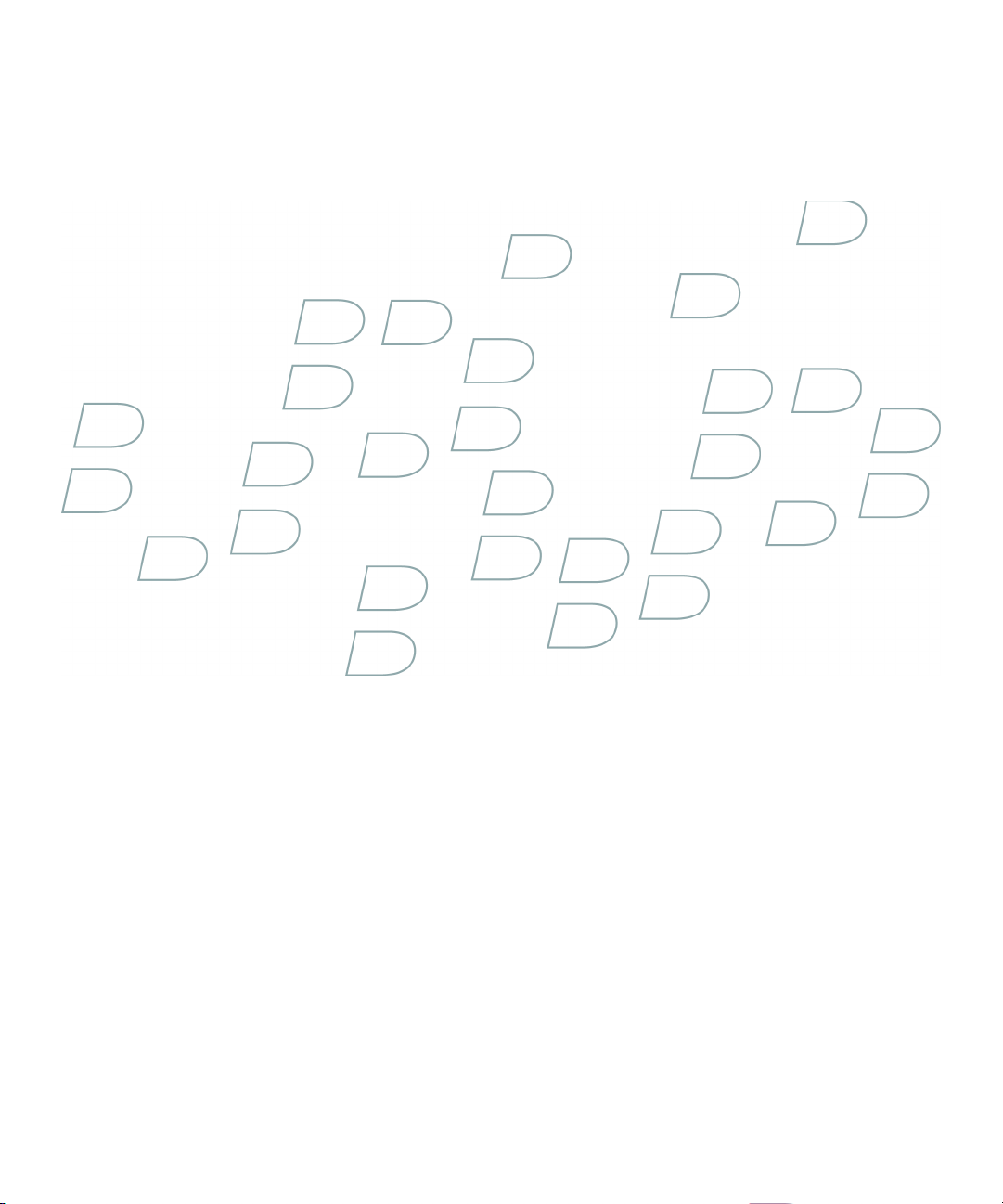
Manual del usuario
BlackBerry Pearl 8220 Smartphone
Versión: 4.6
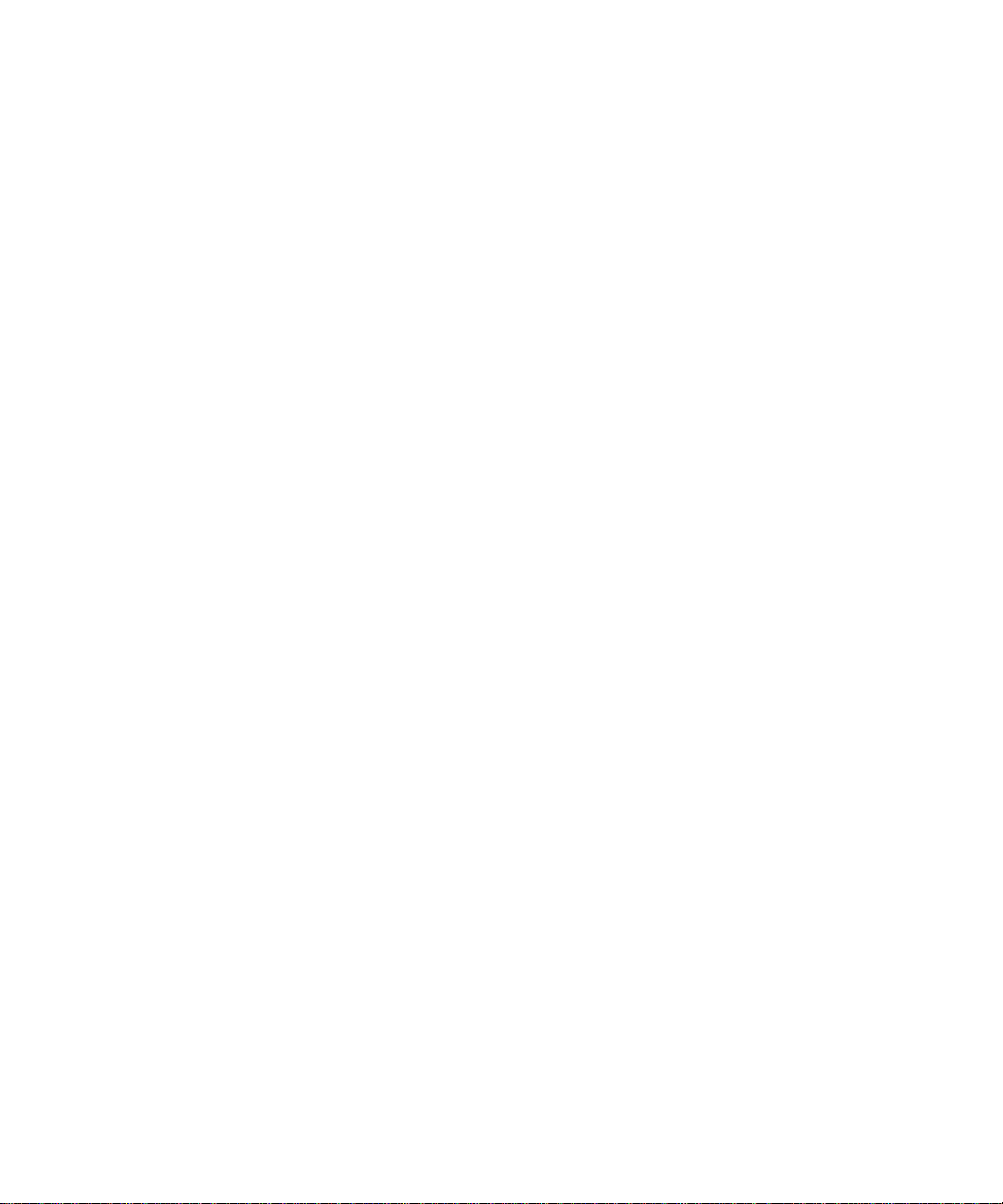
SWD-438151-0717082923-005
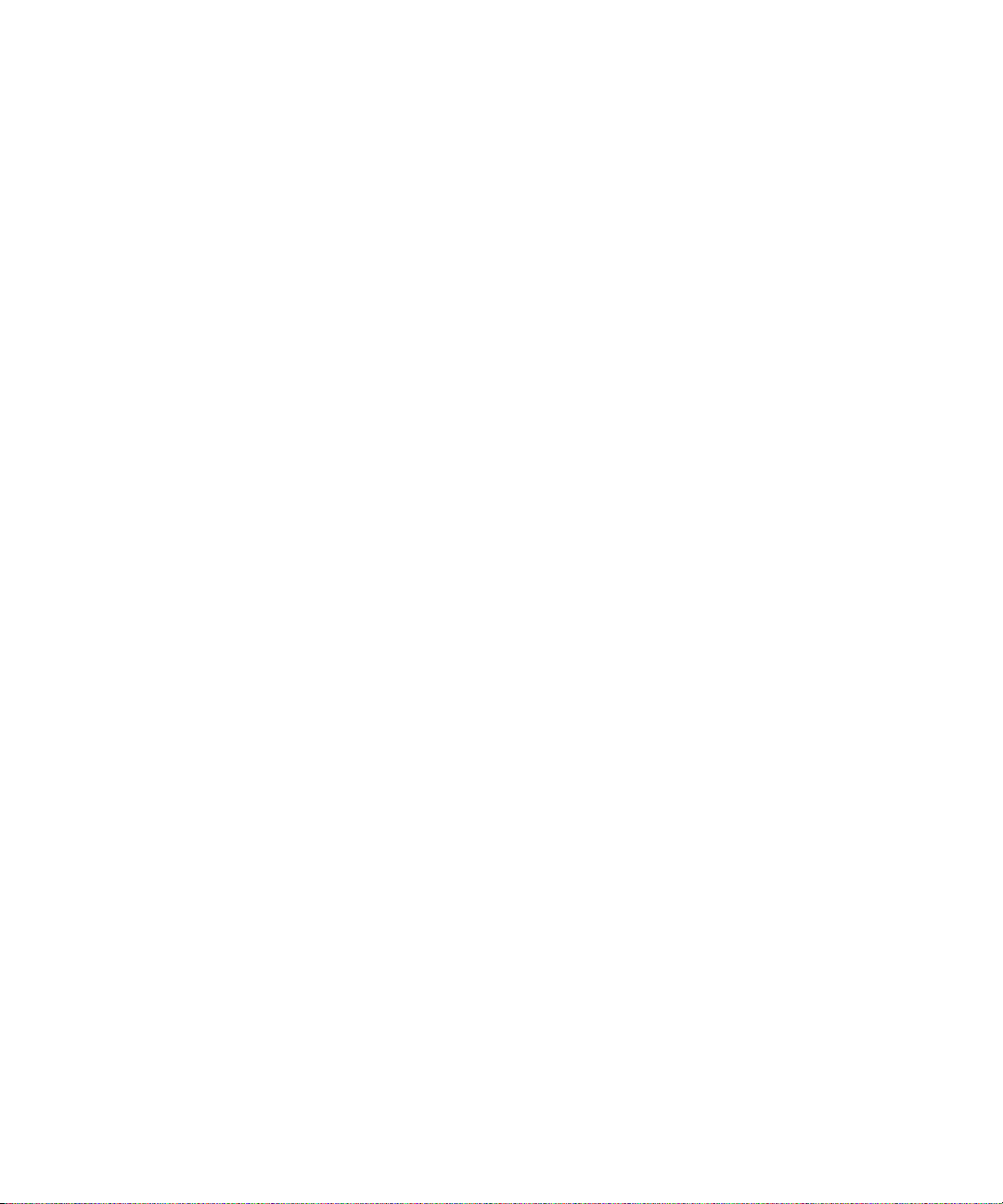
Contenido
Trucos de manejo...................................................................................................................................................................................................................................9
Trucos de manejo básicos de BlackBerry.....................................................................................................................................................................................................9
Trucos de manejo del teléfono.......................................................................................................................................................................................................................9
Trucos de manejo de los mensajes..............................................................................................................................................................................................................10
Trucos de manejo de los archivos adjuntos................................................................................................................................................................................................10
Trucos de manejo de la cámara y la videocámara ....................................................................................................................................................................................11
Trucos de manejo de multimedia..................................................................................................................................................................................................................11
Trucos de manejo del explorador..................................................................................................................................................................................................................11
Trucos de manejo del calendario..................................................................................................................................................................................................................12
Trucos de manejo de escritura......................................................................................................................................................................................................................12
Trucos de manejo de búsqueda....................................................................................................................................................................................................................13
Trucos de manejo de los mapas....................................................................................................................................................................................................................13
Teléfono..................................................................................................................................................................................................................................................15
Conceptos básicos del teléfono....................................................................................................................................................................................................................15
Llamadas de emergencia...............................................................................................................................................................................................................................17
Volumen........................................................................................................................................................................................................................................................... 17
Correo de voz...................................................................................................................................................................................................................................................18
Marcación rápida............................................................................................................................................................................................................................................19
Marcación por voz..........................................................................................................................................................................................................................................19
Conferencias telefónicas...............................................................................................................................................................................................................................21
Registros de llamadas...................................................................................................................................................................................................................................22
Llamada en espera.........................................................................................................................................................................................................................................24
Reenvío de llamada.......................................................................................................................................................................................................................................24
Bloqueo de llamadas.....................................................................................................................................................................................................................................26
Marcación fija.................................................................................................................................................................................................................................................26
Marcado inteligente......................................................................................................................................................................................................................................28
Compatibilidad con TTY................................................................................................................................................................................................................................29
Varios números de teléfono.........................................................................................................................................................................................................................29
Opciones del teléfono...................................................................................................................................................................................................................................30
Trucos de manejo del teléfono.......................................................................................................................................................................................................................9
Resolución de problemas del teléfono........................................................................................................................................................................................................33
Mensajes................................................................................................................................................................................................................................................35
Conceptos básicos de los mensajes............................................................................................................................................................................................................35
Mensajes de correo electrónico..................................................................................................................................................................................................................40
Mensajes PIN..................................................................................................................................................................................................................................................47
Mensajes de texto SMS.................................................................................................................................................................................................................................48
Mensajes MMS...............................................................................................................................................................................................................................................52
Opciones de la lista de mensajes................................................................................................................................................................................................................55
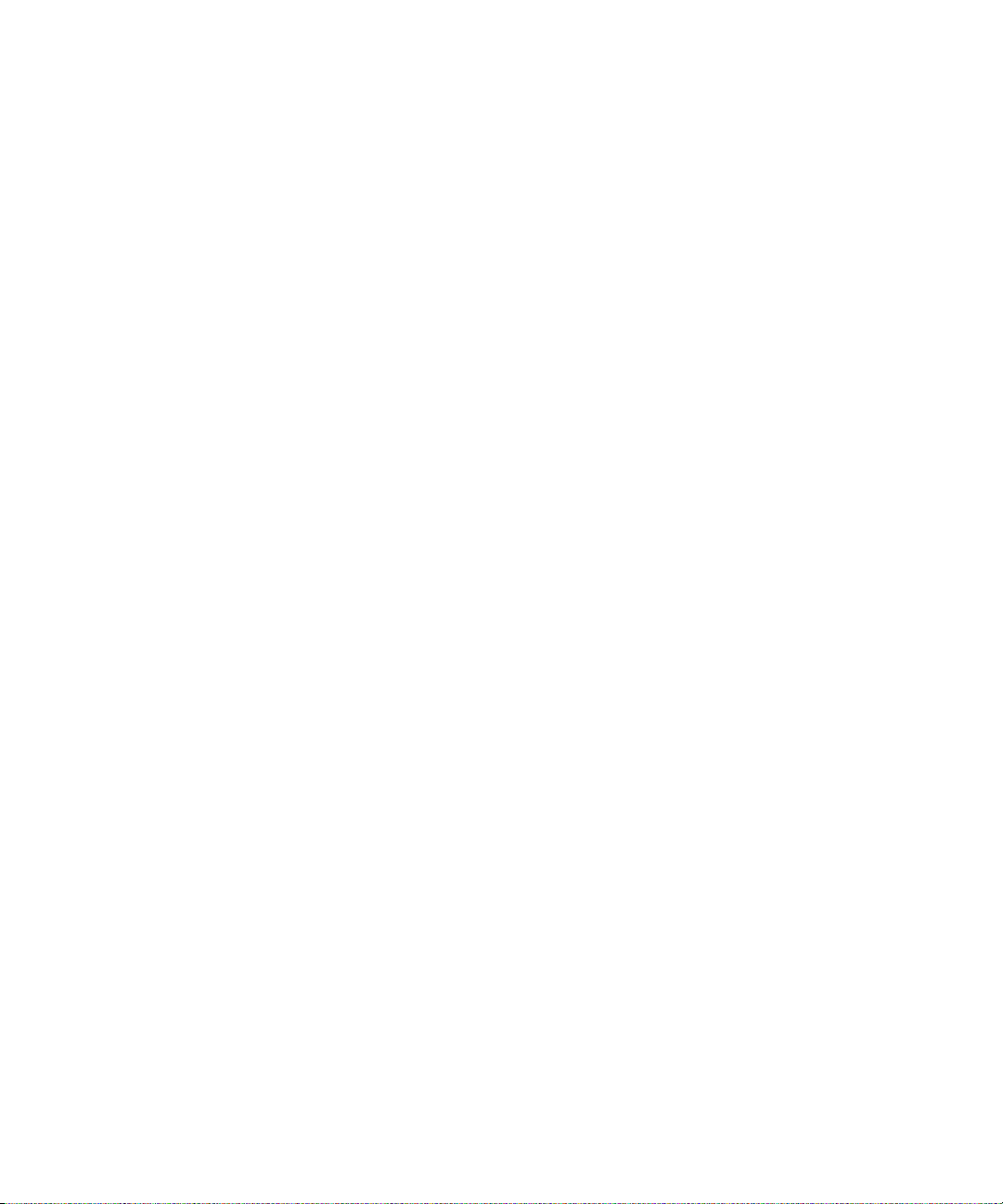
Trucos de manejo de los mensajes..............................................................................................................................................................................................................10
Mensajes protegidos S/MIME.....................................................................................................................................................................................................................60
Mensajes protegidos con PGP ....................................................................................................................................................................................................................66
Resolución de problemas de los mensajes..................................................................................................................................................................................................71
Archivos adjuntos................................................................................................................................................................................................................................77
Información básica sobre los archivos adjuntos........................................................................................................................................................................................77
Archivos adjuntos de documento................................................................................................................................................................................................................79
Archivos adjuntos de hoja de cálculo.........................................................................................................................................................................................................79
Archivos adjuntos multimedia.....................................................................................................................................................................................................................80
Archivos adjuntos de presentación..............................................................................................................................................................................................................81
Archivos de contacto vCard.........................................................................................................................................................................................................................82
Trucos de manejo de los archivos adjuntos................................................................................................................................................................................................10
Resolución de problemas de archivos adjuntos........................................................................................................................................................................................82
Cámara y videocámara ......................................................................................................................................................................................................................85
Realizar una fotografía ................................................................................................................................................................................................................................85
Aplicación de una panorámica a una imagen...........................................................................................................................................................................................85
Cómo acercar o alejar una imagen.............................................................................................................................................................................................................85
Grabar un vídeo.............................................................................................................................................................................................................................................85
Opciones de cámara y videocámara .........................................................................................................................................................................................................86
Trucos de manejo de la cámara y la videocámara ....................................................................................................................................................................................11
Resolución de problemas de cámara y videocámara .............................................................................................................................................................................88
Multimedia............................................................................................................................................................................................................................................89
Transferencia y descarga de archivos multimedia...................................................................................................................................................................................89
Reproducción de archivos multimedia y grabación de notas de voz......................................................................................................................................................91
Administración de archivos multimedia.....................................................................................................................................................................................................93
Visualización de imágenes...........................................................................................................................................................................................................................97
Administración de imágenes.......................................................................................................................................................................................................................98
Opciones de la tarjeta multimedia y del modo de almacenamiento masivo......................................................................................................................................100
Trucos de manejo de multimedia..................................................................................................................................................................................................................11
Resolución de problemas de multimedia..................................................................................................................................................................................................102
Explorador...........................................................................................................................................................................................................................................105
Conceptos básicos del explorador.............................................................................................................................................................................................................105
Favoritos del explorador..............................................................................................................................................................................................................................108
Agregador Web..............................................................................................................................................................................................................................................110
Opciones del explorador..............................................................................................................................................................................................................................112
Seguridad del explorador.............................................................................................................................................................................................................................115
Inserción de explorador................................................................................................................................................................................................................................117
Trucos de manejo del explorador..................................................................................................................................................................................................................11
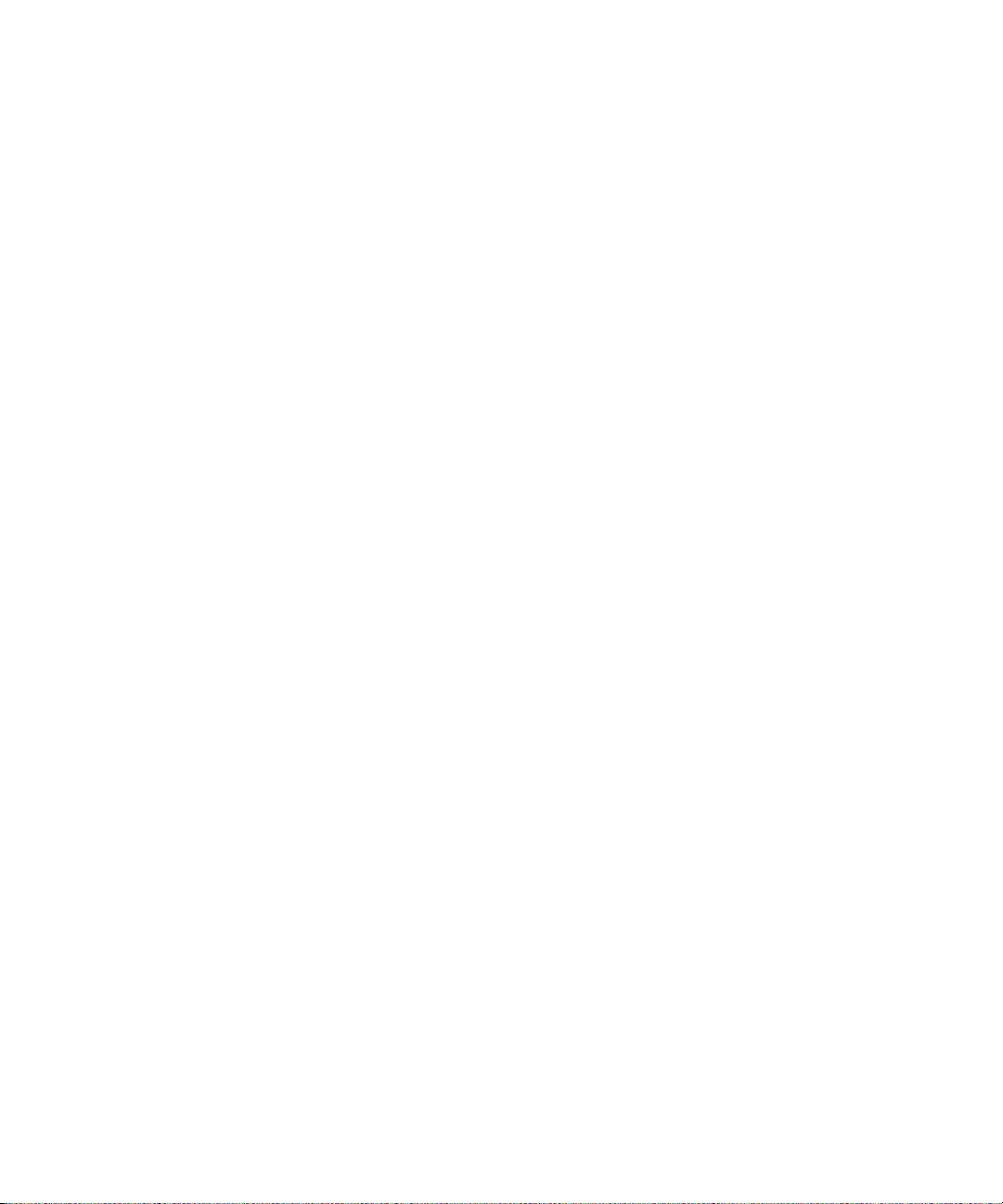
Resolución de problemas del explorador..................................................................................................................................................................................................119
Fecha, hora y alarma..........................................................................................................................................................................................................................121
Configurar la fecha y hora...........................................................................................................................................................................................................................121
Obtener automáticamente la fecha y hora de la red inalámbrica.........................................................................................................................................................121
Cambio del elemento que se muestra en la pantalla cuando se está cargando el dispositivo.........................................................................................................121
Cambio de la esfera del reloj......................................................................................................................................................................................................................122
Mostrar una segunda zona horaria............................................................................................................................................................................................................122
Activar el modo reloj de cabecera..............................................................................................................................................................................................................122
Configurar las opciones del modo reloj de cabecera..............................................................................................................................................................................122
Activar la alarma...........................................................................................................................................................................................................................................123
Silenciar la alarma........................................................................................................................................................................................................................................123
Cambiar las opciones de notificación de alarma.....................................................................................................................................................................................123
Uso del cronómetro......................................................................................................................................................................................................................................123
Configurar el temporizador.........................................................................................................................................................................................................................123
Cambio de las opciones de notificación del temporizador....................................................................................................................................................................124
Resolución de problemas de fecha, hora y alarma..................................................................................................................................................................................124
Organizador personal.......................................................................................................................................................................................................................125
Contactos.......................................................................................................................................................................................................................................................125
Calendario......................................................................................................................................................................................................................................................131
Tareas.............................................................................................................................................................................................................................................................139
Notas..............................................................................................................................................................................................................................................................142
Categorías.....................................................................................................................................................................................................................................................144
Calculadora...................................................................................................................................................................................................................................................145
Perfiles de notificación.....................................................................................................................................................................................................................147
Conceptos básicos sobre las notificaciones.............................................................................................................................................................................................147
notificación mediante LED.........................................................................................................................................................................................................................149
Notificación personalizada.........................................................................................................................................................................................................................150
Resolución de problemas del perfil de notificación................................................................................................................................................................................152
Escritura...............................................................................................................................................................................................................................................153
Conceptos básicos de la escritura.............................................................................................................................................................................................................153
Métodos de introducción de datos............................................................................................................................................................................................................154
Verificación ortográfica..............................................................................................................................................................................................................................156
Diccionario personalizado..........................................................................................................................................................................................................................158
Texto automático..........................................................................................................................................................................................................................................159
Trucos de manejo de escritura......................................................................................................................................................................................................................12
Resolución de problemas de escritura.......................................................................................................................................................................................................161
Idioma..................................................................................................................................................................................................................................................163

Cambiar el idioma de visualización...........................................................................................................................................................................................................163
Agregar un idioma de visualización..........................................................................................................................................................................................................163
Eliminación de un idioma de visualización...............................................................................................................................................................................................163
Acerca de los idiomas de introducción de datos.....................................................................................................................................................................................155
Cambio del idioma de introducción de datos..........................................................................................................................................................................................155
Alternar los métodos de entrada de escritura.........................................................................................................................................................................................155
Cambiar las opciones de entrada de la tecnología SureType...............................................................................................................................................................156
Cambiar el idioma de marcación por voz...................................................................................................................................................................................................20
Use el truco de manejo para cambiar los idiomas de introducción de datos mientras escribe.......................................................................................................164
Cambiar el truco de manejo para cambiar de idioma de introducción de datos...............................................................................................................................165
Desactivar el truco de manejo para cambiar de idioma de introducción de datos...........................................................................................................................165
Establecer las opciones de presentación para los contactos................................................................................................................................................................130
Solución de problemas de idioma..............................................................................................................................................................................................................165
Pantalla y teclado..............................................................................................................................................................................................................................167
Retroiluminación..........................................................................................................................................................................................................................................167
Opciones de visualización...........................................................................................................................................................................................................................167
Pantalla externa...........................................................................................................................................................................................................................................169
Opciones de teclado....................................................................................................................................................................................................................................170
Temas..............................................................................................................................................................................................................................................................171
Opciones de accesibilidad..........................................................................................................................................................................................................................172
Problema de pantalla...................................................................................................................................................................................................................................172
Buscar................................................................................................................................................................................................................................................... 173
Mensajes, archivos adjuntos y páginas Web............................................................................................................................................................................................173
Datos del organizador..................................................................................................................................................................................................................................175
Trucos de manejo de búsqueda....................................................................................................................................................................................................................13
Sincronización.....................................................................................................................................................................................................................................177
Acerca de la sincronización.........................................................................................................................................................................................................................177
Reconciliación de los mensajes de correo electrónico a través de la red inalámbrica......................................................................................................................177
Eliminación de los mensajes de correo electrónico a través de la red inalámbrica...........................................................................................................................177
Requisitos previos: Sincronización de los datos del organizador a través de la red inalámbrica...................................................................................................178
Sincronización de los datos del organizador a través de la red inalámbrica......................................................................................................................................178
Acerca de los conflictos de sincronización...............................................................................................................................................................................................178
Gestión de conflictos de reconciliación de correo electrónico.............................................................................................................................................................178
Administración de conflictos de sincronización de datos......................................................................................................................................................................179
Acerca de copia de seguridad y restauración de los datos del dispositivo.........................................................................................................................................179
Requisitos previos: Restauración de los datos mediante la red inalámbrica.....................................................................................................................................179
Eliminación de todos los datos del dispositivo........................................................................................................................................................................................179
Vaciado de la carpeta de elementos eliminados del ordenador desde el dispositivo.......................................................................................................................180
Resolución de problemas de sincronización............................................................................................................................................................................................180

Tecnología Bluetooth .......................................................................................................................................................................................................................183
Información básica sobre la tecnología Bluetooth..................................................................................................................................................................................183
Opciones de la tecnología Bluetooth........................................................................................................................................................................................................185
Resolución de problemas de la tecnología Bluetooth............................................................................................................................................................................188
Tecnología GPS...................................................................................................................................................................................................................................191
Acerca de la tecnología GPS.......................................................................................................................................................................................................................191
Obtención de la ubicación GPS..................................................................................................................................................................................................................191
Desactivar la ayuda de ubicación...............................................................................................................................................................................................................191
Resolución de problemas de la tecnología GPS.......................................................................................................................................................................................191
Mapas...................................................................................................................................................................................................................................................193
Conceptos básicos sobre los mapas..........................................................................................................................................................................................................193
Navegación...................................................................................................................................................................................................................................................195
Favoritos de mapas......................................................................................................................................................................................................................................195
Opciones de mapa.......................................................................................................................................................................................................................................196
Trucos de manejo de los mapas....................................................................................................................................................................................................................13
Resolución de problemas de mapas..........................................................................................................................................................................................................199
BlackBerry Messenger......................................................................................................................................................................................................................201
Contactos.......................................................................................................................................................................................................................................................201
Grupos..........................................................................................................................................................................................................................................................202
Conversaciones............................................................................................................................................................................................................................................203
Disponibilidad..............................................................................................................................................................................................................................................206
Aplicaciones.......................................................................................................................................................................................................................................209
Alternar aplicaciones..................................................................................................................................................................................................................................209
Adición de una aplicación..........................................................................................................................................................................................................................209
Ver propiedades de una aplicación..........................................................................................................................................................................................................209
Eliminación de una aplicación de terceros..............................................................................................................................................................................................209
Recepción de solicitud de la contraseña del dispositivo antes de agregar una aplicación............................................................................................................209
Visualización del tamaño de la base de datos de una aplicación.........................................................................................................................................................210
Acerca de la actualización de BlackBerry Device Software ..................................................................................................................................................................210
Requisitos previos: actualización de BlackBerry Device Software a través de la red inalámbrica..................................................................................................210
Actualización de BlackBerry Device Software ........................................................................................................................................................................................210
Regreso a la versión anterior de BlackBerry Device Software ..............................................................................................................................................................211
Eliminación de la versión anterior de BlackBerry Device Software ......................................................................................................................................................211
Problema de aplicaciones............................................................................................................................................................................................................................211
Cobertura de la red inalámbrica.....................................................................................................................................................................................................213
Búsqueda de información sobre indicadores de cobertura inalámbrica..............................................................................................................................................213
Desactivación de una conexión inalámbrica ...........................................................................................................................................................................................213

Indicadores de la conexión de red.............................................................................................................................................................................................................213
Activación de la notificación de cobertura inalámbrica.........................................................................................................................................................................150
Acerca de la lista de redes inalámbricas preferidas...............................................................................................................................................................................214
Adición de una red inalámbrica a la lista de redes inalámbricas preferidas......................................................................................................................................214
Cambio del orden de las redes inalámbricas preferidas........................................................................................................................................................................215
Eliminación de una red inalámbrica de la lista de redes inalámbricas preferidas.............................................................................................................................215
Desconexión del servicio de datos............................................................................................................................................................................................................216
Acerca de itinerancia...................................................................................................................................................................................................................................216
Cambiar manualmente las redes inalámbricas.......................................................................................................................................................................................216
Comprobación del estado de las conexiones y servicios de red...........................................................................................................................................................216
Configuración de conexión Wi-Fi .............................................................................................................................................................................................................217
Configuración de conexión Wi-Fi avanzada............................................................................................................................................................................................220
Configuración de conexión UMA..............................................................................................................................................................................................................222
Problema de cobertura de la red inalámbrica.........................................................................................................................................................................................223
Alimentación, batería y memoria...................................................................................................................................................................................................225
Apagado del dispositivo..............................................................................................................................................................................................................................225
Configurar el dispositivo para encenderse y apagarse de forma automática....................................................................................................................................225
Restablecimiento del dispositivo...............................................................................................................................................................................................................225
Comprobar el nivel de alimentación de la batería..................................................................................................................................................................................225
Prolongación de la vida de la batería.......................................................................................................................................................................................................225
Formato de una tarjeta multimedia ........................................................................................................................................................................................................100
Visualización de la cantidad de memoria disponible.............................................................................................................................................................................100
Práctica recomendada: optimización del rendimiento del dispositivo...............................................................................................................................................226
Tarjeta SIM.........................................................................................................................................................................................................................................229
Acerca de la libreta de teléfonos de la tarjeta SIM................................................................................................................................................................................229
Agregar un contacto a la tarjeta SIM ......................................................................................................................................................................................................229
Copia de los contactos de la tarjeta SIM a la lista de contactos..........................................................................................................................................................229
Copiar contactos de la lista de contactos a la tarjeta SIM....................................................................................................................................................................229
Cambiar un contacto de la tarjeta SIM....................................................................................................................................................................................................230
Eliminar un contacto de la tarjeta SIM.....................................................................................................................................................................................................230
Almacenar mensajes de texto SMS en la tarjeta SIM..............................................................................................................................................................................49
Acerca de la seguridad de la tarjeta SIM.................................................................................................................................................................................................230
Proteger la tarjeta SIM con un código PIN...............................................................................................................................................................................................231
Cambio del código PIN de la tarjeta SIM..................................................................................................................................................................................................231
Modificación del nombre para mostrar de un número de teléfono......................................................................................................................................................231
Seguridad............................................................................................................................................................................................................................................233
Conceptos básicos de seguridad...............................................................................................................................................................................................................233
Servicio de mantenimiento de contraseñas............................................................................................................................................................................................234
Cifrado...........................................................................................................................................................................................................................................................236

Limpieza de memoria..................................................................................................................................................................................................................................238
Certificados..................................................................................................................................................................................................................................................240
Claves PGP .................................................................................................................................................................................................................................................245
Servidores de certificados...........................................................................................................................................................................................................................251
Almacén de claves.......................................................................................................................................................................................................................................252
Tarjetas inteligentes...................................................................................................................................................................................................................................255
Identificadores de software.......................................................................................................................................................................................................................258
Configuración de VPN................................................................................................................................................................................................................................258
Acerca de las pruebas automáticas de seguridad..................................................................................................................................................................................260
Comprobación del software de seguridad ..............................................................................................................................................................................................260
Control de aplicaciones de terceros.........................................................................................................................................................................................................260
Solución de problemas de seguridad.......................................................................................................................................................................................................263
Libros de servicios e informes de diagnóstico............................................................................................................................................................................265
Libros de servicios.......................................................................................................................................................................................................................................265
Informes de diagnóstico.............................................................................................................................................................................................................................265
Informes de diagnóstico Wi-Fi ..................................................................................................................................................................................................................267
BrickBreaker......................................................................................................................................................................................................................................269
Acerca BrickBreaker...................................................................................................................................................................................................................................269
Cápsulas BrickBreaker...............................................................................................................................................................................................................................269
Puntuación de BrickBreaker......................................................................................................................................................................................................................270
Funcionamiento de BrickBreaker..............................................................................................................................................................................................................270
Ajuste del volumen.........................................................................................................................................................................................................................................17
Configuración de la velocidad de la barra...............................................................................................................................................................................................270
Envío de una puntuación al sitio Web de puntuación alta de BrickBreaker.......................................................................................................................................270
Visualización de las puntuaciones más altas en el sitio Web de BrickBreaker...................................................................................................................................271
Glosario...............................................................................................................................................................................................................................................273
Aviso legal...........................................................................................................................................................................................................................................279

Manual del usuario
Trucos de manejo
8
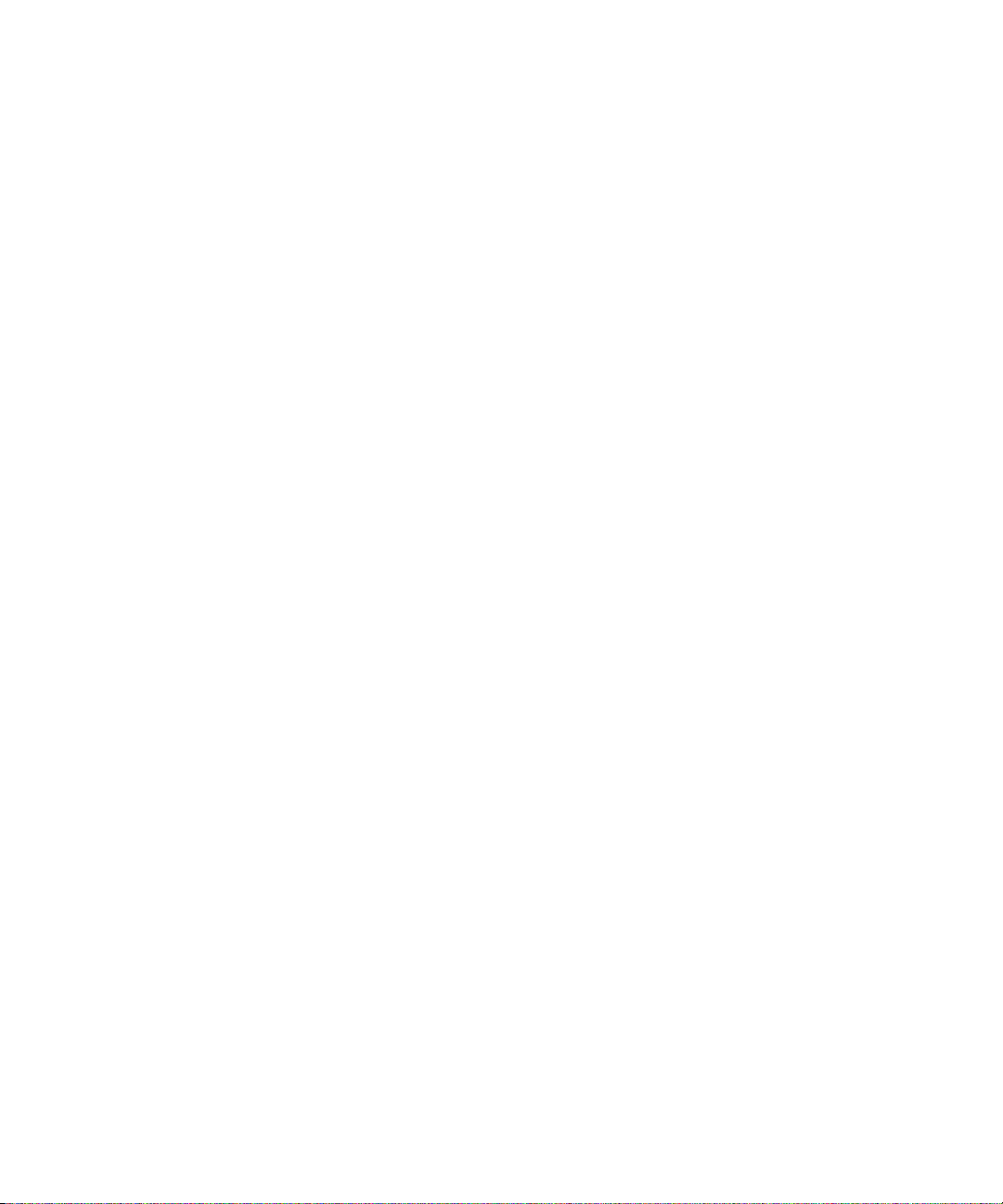
Manual del usuario
Trucos de manejo
Trucos de manejo
Trucos de manejo básicos de BlackBerry
• Para mover el cursor, gire la rueda de desplazamiento.
• Para retroceder una pantalla, pulse la tecla Escape.
• Para moverse hasta un elemento de una lista o menú, escriba la primera letra del nombre de dicho elemento.
• Para activar o desactivar una casilla de verificación, pulse la tecla Espacio.
• Para ver los valores disponibles en un campo, pulse la tecla Alt.
• Para alternar entre aplicaciones, mantenga pulsada la tecla Alt y pulse Escape. Siga pulsando la tecla Alt y seleccione una aplicación.
Suelte la tecla Alt.
• Para volver a la pantalla de inicio o a la lista de aplicaciones, pulse la tecla Fin.
• Para eliminar un elemento resaltado, pulse la tecla de retroceso/eliminar.
En la pantalla de inicio
• Para bloquear el teclado, mantenga pulsada la tecla asterisco (*). Para desbloquear el telado, mantenga pulsada la tecla asterisco
(*) y la tecla Enviar.
• Para bloquear el dispositivo, defina una contraseña. Mantenga pulsada la tecla asterisco (*). Para desbloquear el dispositivo, escriba
la contraseña. Pulse la tecla Intro.
• Para alternar entre perfiles de notificación activos y el perfil de notificación de vibración, pulse la tecla #.
Trucos de manejo del teléfono
• Para responder a una llamada, pulse la tecla Enviar.
• Para enviar una llamada entrante al correo de voz cuando la tapa está cerrada, mantenga pulsada la tecla Bajar volumen.
• Para insertar un signo más (+) al escribir un número de teléfono, mantenga pulsada la tecla 0.
• Para agregar una extensión a un número de teléfono, pulse la tecla X. Escriba el número de la extensión.
• Para configurar la opción de marcación rápida para un contacto, mantenga pulsada una tecla en la pantalla de inicio o en la aplicación
de teléfono.
• Para activar el altavoz durante una llamada, pulse la tecla del punto (.). Para desactivar el altavoz durante una llamada, pulse la tecla
del punto (.).
• Para cambiar la ruta de audio a los auriculares con cable durante una llamada, pulse la tecla de punto (.). Para volver a cambiar a la
ruta de audio anterior, pulse la tecla de punto (.) de nuevo.
• Para comprobar el correo de voz, mantenga pulsado 1.
• Para escribir una letra en un campo de número de teléfono, mantenga pulsada la tecla Alt. Use el método de inserción de pulsaciones
múltiples para escribir la letra.
• Para ver la lista de contactos en la aplicación de teléfono, mantenga pulsada la tecla Enviar.
• Para cambiar el número de teléfono, en la aplicación de teléfono, haga clic en el número de teléfono activo. Haga clic en un número
de teléfono.
9
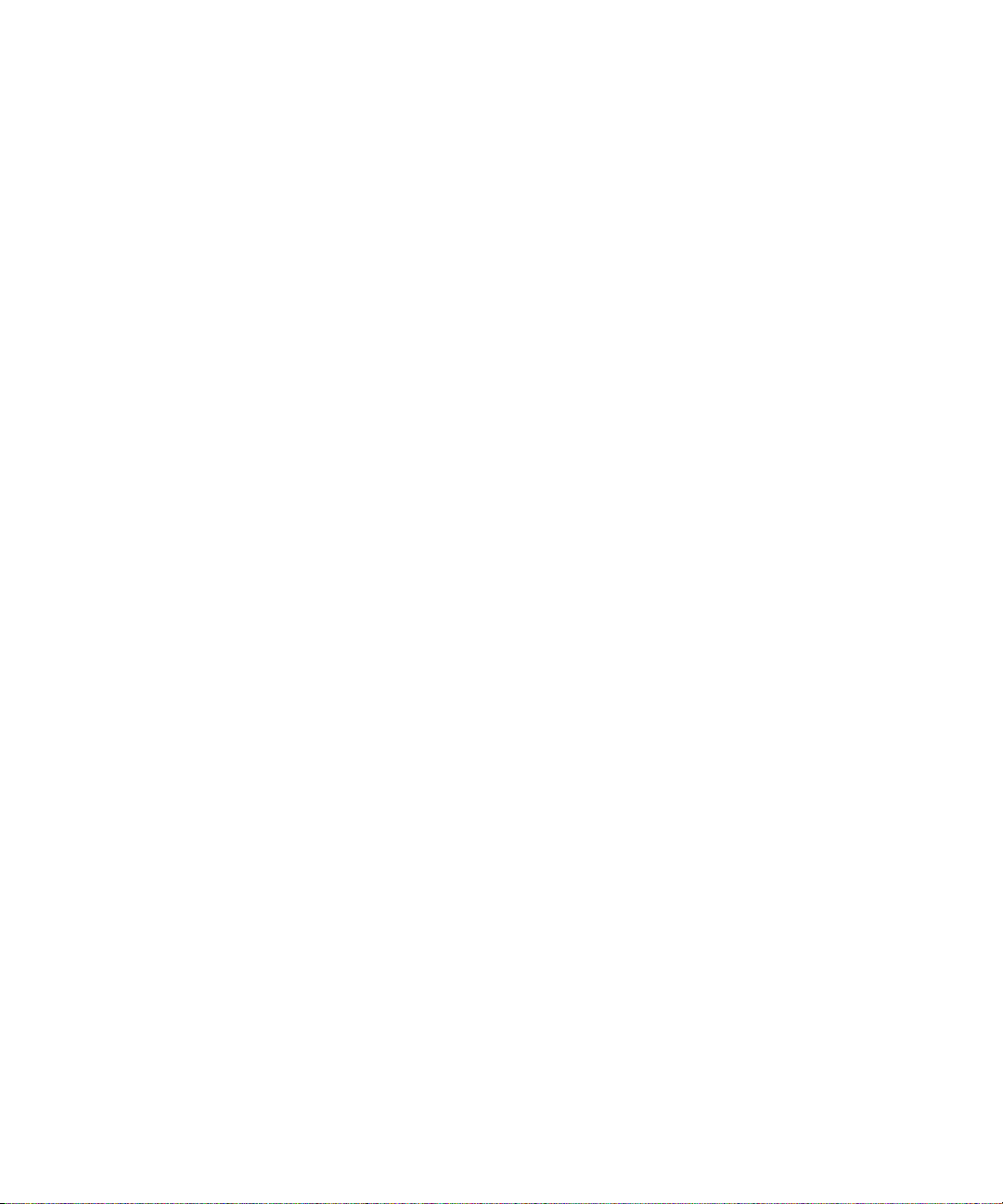
Manual del usuario
Trucos de manejo
Trucos de manejo de los mensajes
En un mensaje
• Para responder a un mensaje, pulse la tecla de exclamación (!).
• Para reenviar un mensaje, pulse la tecla de punto (.).
• Para moverse hasta la última posición del cursor tras cerrar y volver a abrir un mensaje de correo electrónico o PIN recibido, pulse
5.
En una lista de mensajes
• Para abrir un mensaje resaltado, pulse la tecla Intro.
• Para redactar un mensaje desde la lista de mensajes, pulse la tecla de coma (,).
• Para ver los mensajes recibidos, pulse la tecla Alt y la tecla 3.
• Para ver los registros de llamadas, pulse la tecla Alt y la tecla del punto (.).
• Para ver los mensajes de voz, pulse la tecla Alt y la tecla 7.
• Para ver los mensajes de texto SMS , pulse la tecla Alt y la tecla del símbolo de interrogación (?).
• Para ver todos los mensajes, pulse la tecla Escape.
Desplazamientos por una lista de mensajes
• Para desplazarse hacia arriba por una pantalla, pulse la tecla Mayúsculas y la tecla Espacio.
• Para desplazarse hacia abajo por una pantalla, pulse la tecla Espacio.
• Para desplazarse a la parte superior de una lista de mensajes, pulse 1.
• Para desplazarse a la parte inferior de una lista de mensajes, pulse 7.
• Para desplazarse hacia arriba en un mensaje, pulse 2.
• Para desplazarse hacia abajo en un mensaje, pulse 8.
• Para desplazarse hasta la fecha siguiente, pulse 6.
• Para desplazarse hasta la fecha anterior, pulse 4.
Trucos de manejo de los archivos adjuntos
• Para buscar texto en un archivo adjunto, pulse Q.
En una hoja de cálculo
• Para desplazarse hasta una celda específica, pulse A.
• Para ver el contenido de una celda, pulse la tecla Espacio.
• Para cambiar de hojas de trabajo, pulse O. Resalte una hoja de trabajo. Pulse la tecla Intro.
En una presentación
• Para alternar las vistas de presentación, pulse Z.
• Para pasar a la siguiente diapositiva mientras ve una presentación en la vista de diapositivas, pulse 6.
• Para pasar a la diapositiva anterior mientras ve una presentación en la vista de diapositivas, pulse 4.
10
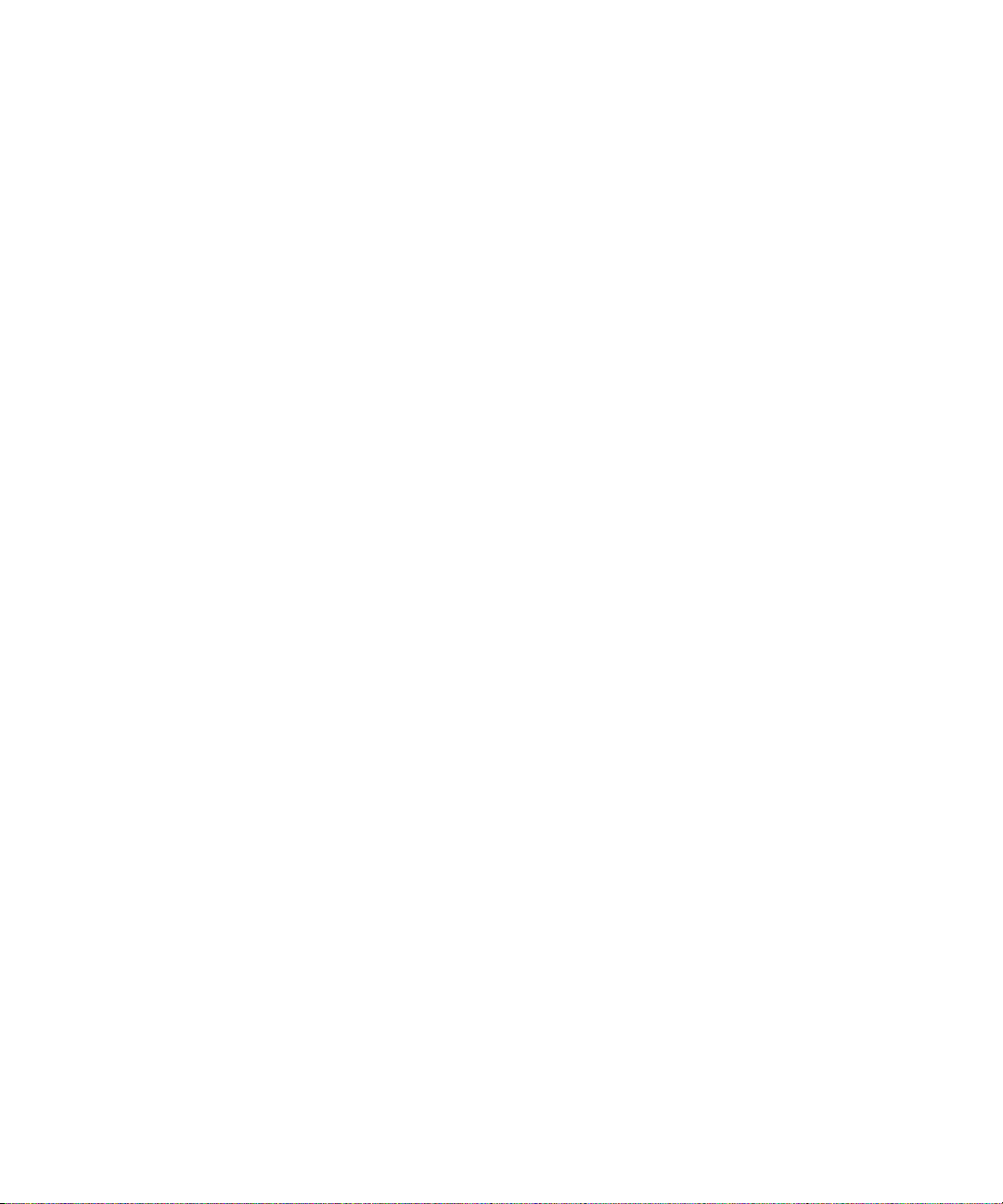
Manual del usuario
Trucos de manejo
Trucos de manejo de la cámara y la videocámara
• Para acercar un objeto antes de hacer una foto, pulse la tecla Subir volumen.
• Para alejar un objeto antes de hacer una foto, pulse la tecla Bajar volumen.
• Para hacer una foto cuando la tapa está abierta, pulse la tecla de acceso rápido derecha.
• Para desplazarse hacia arriba en una imagen, pulse 2.
• Para desplazarse hacia abajo en una imagen, pulse 8.
• Para desplazarse hacia la derecha en una imagen, pulse 6.
• Para desplazarse hacia la izquierda en una imagen, pulse 4.
• Para volver al centro de una imagen, pulse 5.
• Para acercar una imagen, pulse 3.
• Para alejar una imagen, pulse 9.
• Para acercar una imagen lo más posible, pulse1.
• Para alejar una imagen lo más posible, pulse 7.
• Para cambiar el modo de flash para una fotografía o para activar el modo de poca iluminación para un vídeo, pulse la tecla Espacio.
Trucos de manejo de multimedia
• Para hacer una pausa en un vídeo o una canción, pulse la tecla Silencio. Para reanudar la reproducción de un vídeo o una canción,
pulse la tecla Silencio.
• Para moverse hacia los controles de la parte inferior de la pantalla cuando visualice una lista de canciones, pulse la tecla Espacio.
• Para reproducir la siguiente canción de una categoría, pulse 6.
• Para reproducir la canción anterior de una categoría, pulse 4.
• Para reproducir la siguiente canción en una lista de reproducción, mantenga pulsada la tecla Bajar volumen.
• Para reproducir la canción anterior en una lista de reproducción, mantenga pulsada la tecla Subir volumen.
• Para subir el volumen de las canciones, melodías de llamada y vídeos, pulse la tecla Subir volumen hasta que alcance la configuración
máxima de volumen. Pulse la tecla Subir volumen cuatro veces rápidamente.
• Para girar una imagen, pulse la tecla de la coma (,).
• Para acercar una imagen, pulse 3. Para ajustar la imagen a su tamaño inicial, pulse 7.
• Para alejar una imagen, pulse 9. Para ajustar la imagen a su tamaño inicial, pulse 7.
• Para adaptar una imagen al tamaño de la pantalla, pulse 1.
Trucos de manejo del explorador
• Para insertar un punto (.) en el campo de dirección Web, pulse la tecla Espacio.
• Para insertar una barra (/) en el campo de dirección Web, pulse la tecla Mayúsculas y la tecla Espacio.
• Para interrumpir la carga de una página Web, pulse la tecla Escape.
• Para cerrar el explorador, mantenga pulsada la tecla Escape.
En una página Web
11
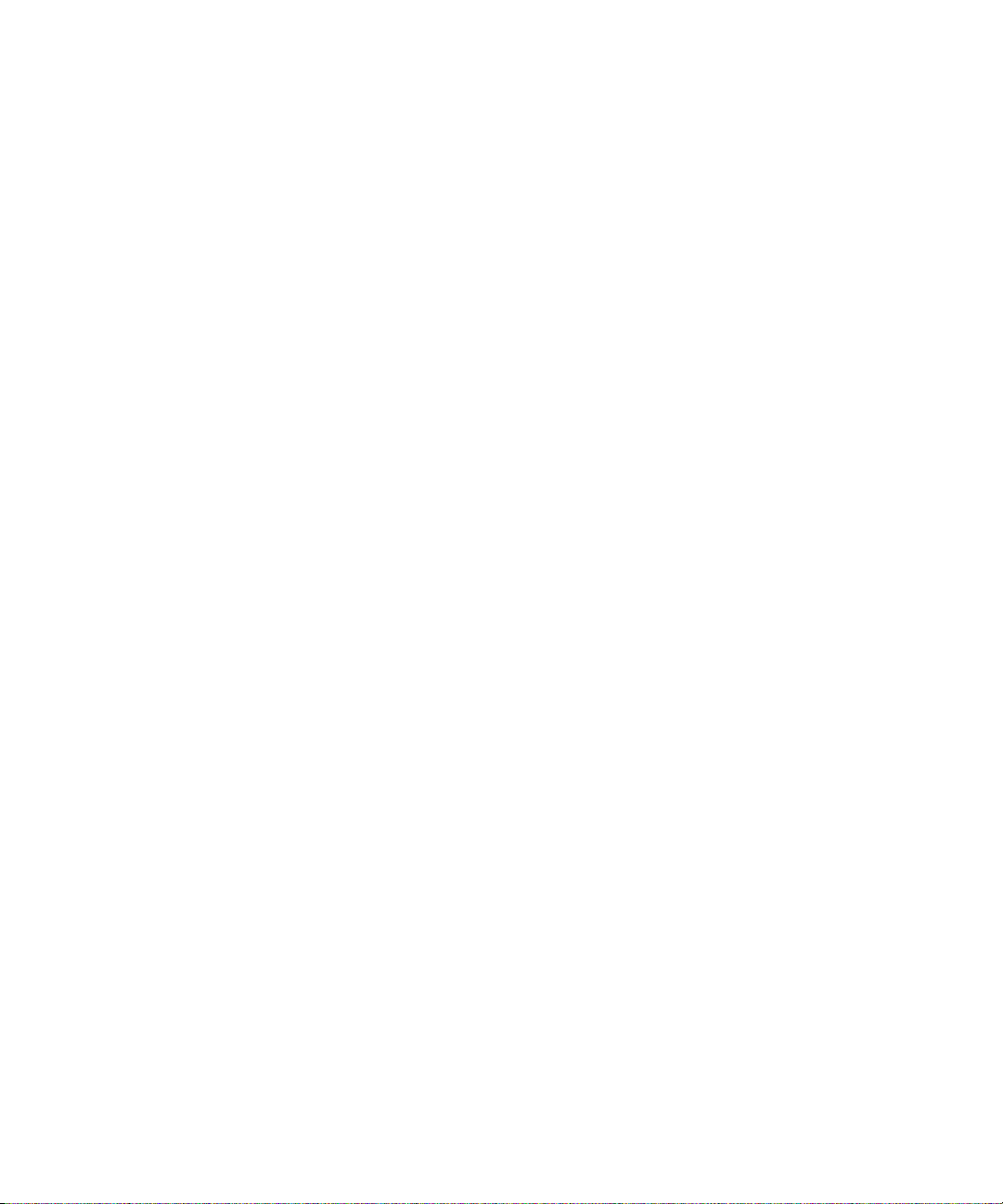
Manual del usuario
• Para cambiar entre la vista de columna y la vista de página, pulse la tecla del signo de arroba (@).
• Para acercar una página Web, pulse la tecla de coma (,).
• Para alejar una página Web, pulse la tecla de punto (.).
• Para ir a una página Web específica, pulse 5.
• Para agregar un favorito, pulse la tecla de interrogación (?).
• Para acceder a un vínculo, resalte o haga una pausa en un vínculo. Pulse la tecla Intro.
• Para esconder el título, pulse la tecla de exclamación (!). Para ver el título, pulse la tecla de exclamación (!).
Navegar por una página Web
• Para desplazarse hacia arriba por una pantalla, pulse 3.
• Para desplazarse hacia abajo por una pantalla, pulse 9.
• Para ir a la parte superior de una página Web, pulse 1.
• Para ir a la parte inferior de una página Web, pulse 7.
Trucos de manejo
Trucos de manejo del calendario
Para que los trucos de manejo funcionen en la vista Día, cambie el campo Activar entrada rápida a No en las opciones del calendario.
• Para programar una cita, pulse la tecla de punto (.).
• Para ir al día, semana o mes siguiente, pulse 9.
• Para ir al día, semana o mes anterior, pulse 3.
• Para desplazarse una hora hacia arriba en la vista Día o Semana, pulse 2.
• Para desplazarse una hora hacia abajo en la vista Día o Semana, pulse 8.
• Para ir a la fecha actual, pulse la tecla del símbolo de exclamación (!) .
Trucos de manejo de escritura
• Para insertar un punto, pulse la tecla Espacio dos veces. La siguiente letra utilizará formato de mayúsculas.
• Para poner una letra en mayúsculas, mantenga pulsada la tecla de dicha letra hasta que aparezca la letra con formato de mayúsculas.
• Para escribir un carácter alternativo de una tecla, pulse la tecla Alt y pulse la tecla que corresponda.
• Para escribir un carácter especial o acentuado, mantenga pulsada la tecla de la letra y gire la rueda de desplazamiento hacia la
izquierda o la derecha. Haga clic en un carácter seleccionado. Por ejemplo, para escribir ü, mantenga pulsado 3 y gire a la izquierda
la rueda de desplazamiento hasta que se resalte ü. Haga clic con la rueda de desplazamiento.
• Para escribir un número en un campo de número, pulse la tecla de un número. No es necesario que pulse la tecla Alt.
• Para escribir un número en un campo de texto, mantenga pulsada la tecla Alt y pulse la tecla numérica.
• Para escribir una letra en un campo de número, mantenga pulsada la tecla Alt y utilice el método de entrada de pulsaciones múltiples.
• Para activar el bloqueo numérico, pulse la tecla Mayúsculas y la tecla Alt. Para desactivar el bloqueo numérico, pulse la tecla Alt.
• Para escribir rápidamente una palabra larga, escriba parte de la palabra. De la lista que aparece al escribir, resalte un elemento que
empiece por las mismas letras que la palabra que desea escribir. Gire la rueda de desplazamiento hacia la derecha. De la segunda
lista que aparece en la pantalla, resalte la palabra que desea escribir. Pulse la tecla Intro.
Inserción de símbolos
• Para insertar un símbolo de arroba (@) o un punto (.) en el campo de dirección de un correo electrónico, pulse la tecla Espacio.
12
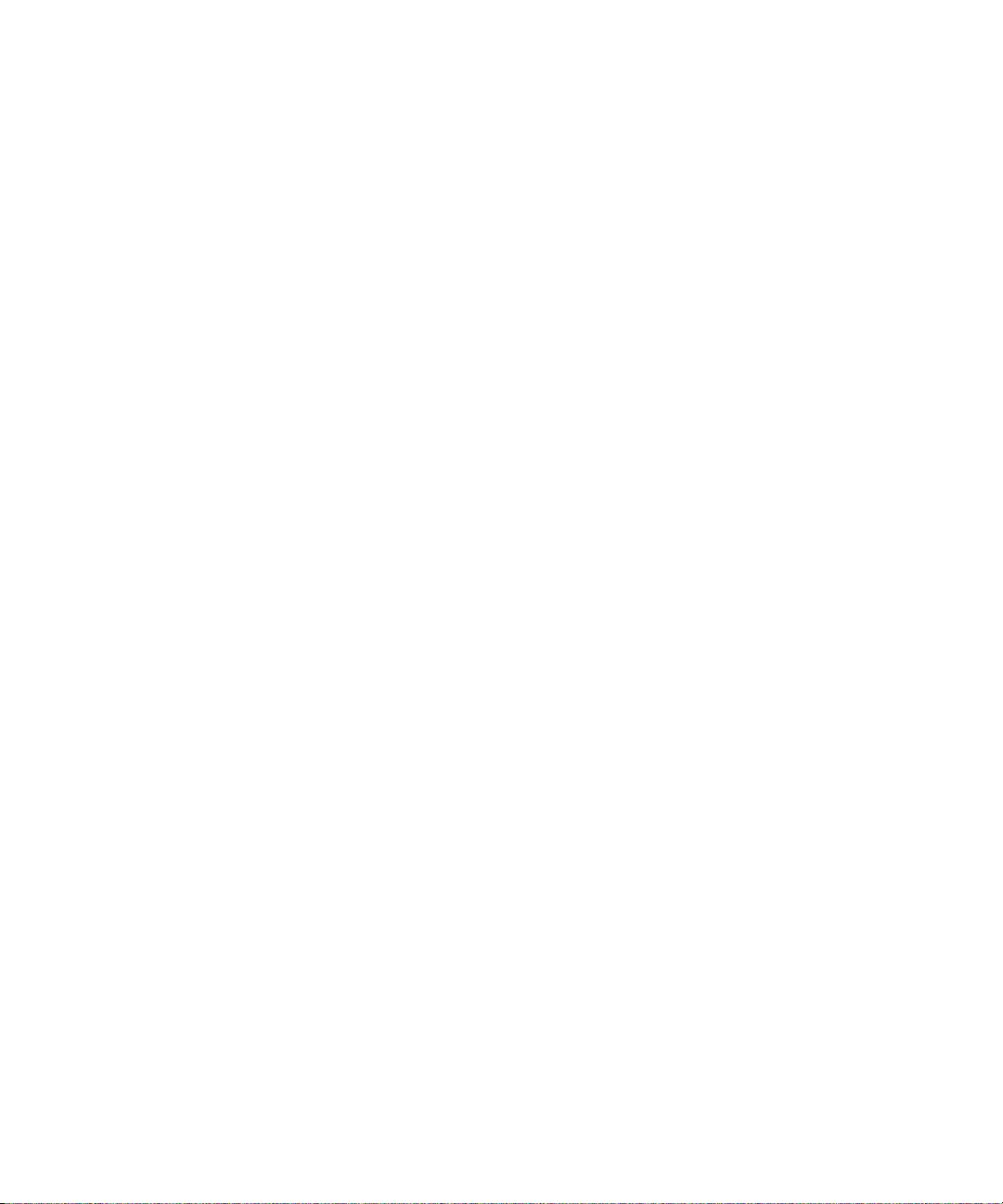
Manual del usuario
• Para insertar un símbolo, pulse la tecla Símbolo . Para ver más símbolos, vuelva a pulsar la tecla Símbolo. Escriba la letra que aparece
debajo del símbolo.
Trabajo con texto
• Para resaltar una línea de texto, pulse la tecla Mayúsculas y gire la rueda de desplazamiento hacia arriba o hacia abajo.
• Para resaltar caracteres de texto uno a uno, mantenga pulsada la tecla Mayúsculas y gire la rueda de desplazamiento hacia la
izquierda o la derecha.
• Para cancelar la selección de un texto, pulse la tecla Escape.
• Para cortar texto resaltado cuando esté escribiendo, pulse la tecla Mayúsculas y la tecla Retroceso / Eliminar.
• Para copiar texto resaltado cuando al escribir, pulse la tecla Alt y haga clic en la rueda de desplazamiento.
• Para pegar texto resaltado al escribir, pulse la tecla Mayúsculas y haga clic en la rueda de desplazamiento.
Trucos de manejo
Trucos de manejo de búsqueda
• Para buscar un contacto en una lista de contactos, escriba el nombre o las iniciales del contacto separadas por un espacio.
• Para buscar texto en un archivo adjunto, pulse Q.
• Para buscar un texto en un archivo adjunto de presentación, debe ver la presentación en vista de texto o en vista de texto y diapositivas.
Pulse Q.
Trucos de manejo de los mapas
• Para acercar elementos de un mapa, pulse L.
• Para alejar elementos de un mapa, pulse O.
• Para desplazarse a la siguiente dirección de una ruta, pulse 6.
• Para desplazarse a la dirección anterior de una ruta, pulse 4.
• Para ver la información de estado en la parte superior de un mapa, pulse Q. Para ocultar la información de estado en la parte superior
de un mapa, pulse Q de nuevo.
• Para ver información de seguimiento en la parte inferior de un mapa al registrar su movimiento, pulse la tecla Espacio. Para ocultar
información de seguimiento en la parte inferior de un mapa, pulse la tecla Espacio.
13
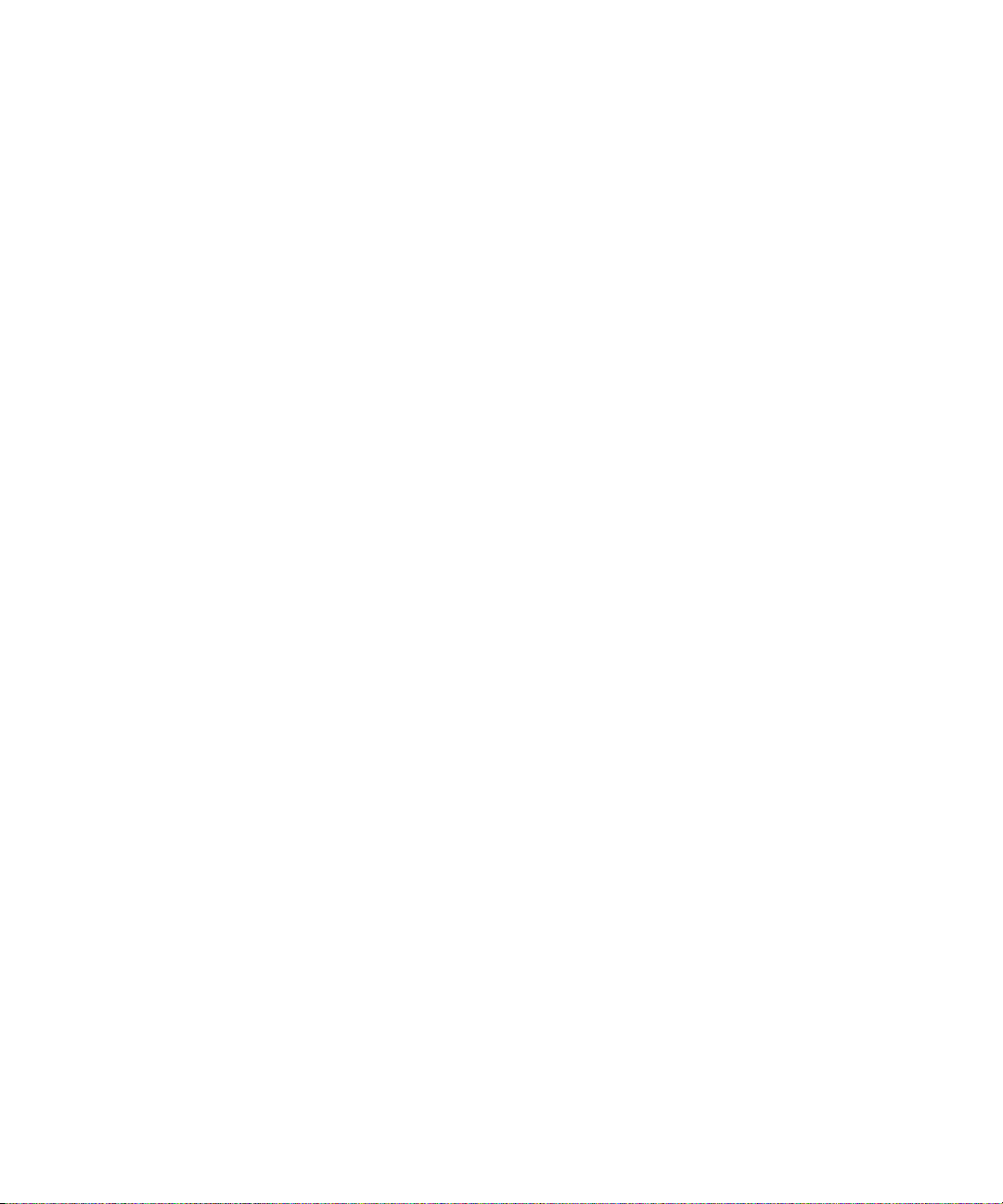
Manual del usuario
Teléfono
14
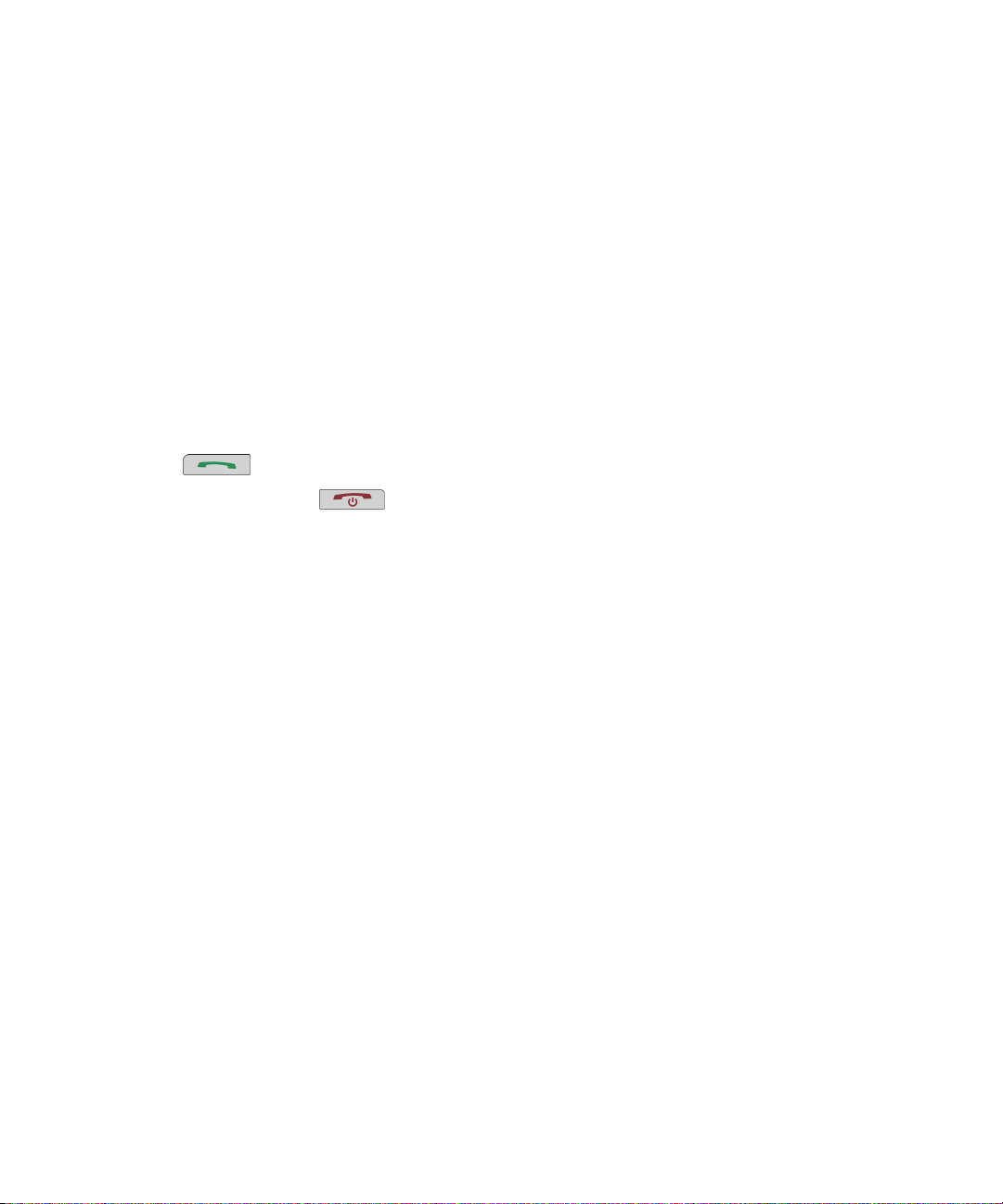
Manual del usuario
Teléfono
Teléfono
Conceptos básicos del teléfono
Búsqueda de su número de teléfono
En el teléfono, su número de teléfono aparece en la parte superior de la pantalla. Si tiene más de un número de teléfono asociado a su
dispositivo BlackBerry®, su número de teléfono activo aparecerá en la parte superior de la pantalla.
Realizar una llamada
1. En la pantalla de inicio o en la aplicación de teléfono, realice una de las acciones siguientes:
• Escriba un número de teléfono.
• Escriba parte del nombre de un contacto. Resalte un contacto o un número de teléfono.
2.
Pulse la tecla
.
Para finalizar la llamada, pulse la tecla
Información relacionada
Adición de una pausa o un tiempo de espera a un número de teléfono, 125
.
Contestar a una segunda llamada
1. Pulse la tecla Menú.
2. Lleve a cabo una de las siguientes acciones:
• Para contestar a la llamada entrante y mantener en espera la llamada actual, haga clic en Contestar - Poner en espera la llamada
actual.
• Para contestar a la llamada entrante y finalizar la llamada actual, haga clic en Contestar - Colgar llamada actual. Puede que
esta característica no sea compatible en función del proveedor de servicios inalámbricos y de la red inalámbrica a la que esté
conectado el dispositivo BlackBerry®.
Para volver a la primera llamada, pulse la tecla de Menú. Haga clic en Intercambiar o Flash.
Silencio de una llamada
Durante una llamada, pulse la tecla Silencio.
Para desactivar el silencio, pulse la tecla Silencio de nuevo.
Poner una llamada en espera
Puede que esta característica no sea compatible en función del proveedor de servicios inalámbricos y de la red inalámbrica a la que esté
conectado el dispositivo BlackBerry®.
1. Durante una llamada, pulse la tecla Menú.
2. Haga clic en Retener.
15
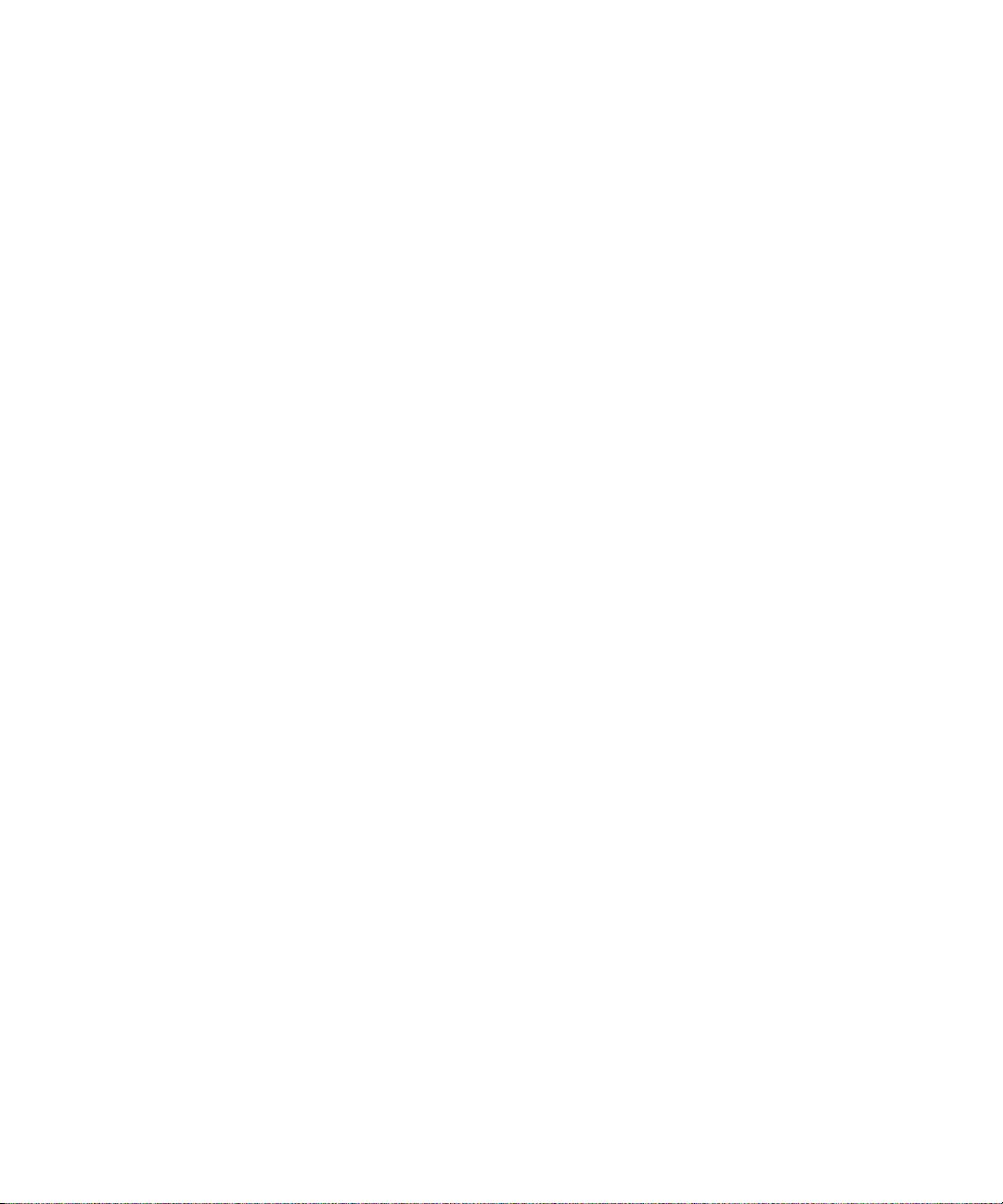
Manual del usuario
Para reanudar una llamada, pulse la tecla Menú. Haga clic en Reanudar.
Teléfono
Activación del altavoz
Durante una llamada, pulse la tecla de punto (.).
No suejte el dispositivo BlackBerry® cerca de la oreja mientras utiliza el teléfono con altavoz. Podría producirse una lesión auditiva. Para
obtener más información, consulte el folleto de información del producto y de seguridad del dispositivo.
Para desactivar el altavoz, pulse la tecla de punto (.) de nuevo.
Información relacionada
Tecnología Bluetooth, 183
Marcar una extensión
1. Pulse la tecla X.
2. Escriba el número de la extensión.
Marcación usando números o letras
Al escribir una letra en un número de teléfono, el dispositivo BlackBerry® marca el número asociado a dicha letra en un teclado telefónico
convencional.
• Para escribir un número, pulse cualquier tecla de número.
• Para introducir la primera letra de una tecla, mantenga pulsada la tecla Alt. Pulse la tecla de letra una vez.
• Para introducir la segunda letra de una tecla, mantenga pulsada la tecla Alt. Pulse dos veces la tecla de la letra.
Cambiar aplicaciones durante una llamada
1. Durante una llamada, pulse la tecla Menú.
2. Haga clic en Pantalla de inicio.
Nota: Si cambia a una aplicación distinta y desea finalizar la llamada, pulse la tecla Fin.
Realización de llamadas cuando el dispositivo está bloqueado
Para realizar esta tarea debe activar el marcado desde la pantalla de bloqueo.
1. En la pantalla de bloqueo, pulse la tecla Menú.
2. Haga clic en Realizar llamada.
3. Lleve a cabo una de las siguientes acciones:
• Escriba un número de teléfono.
• Escriba parte del nombre de un contacto. Haga clic en un contacto o un número de teléfono.
4. Pulse la tecla Enviar.
Para finalizar la llamada, pulse la tecla Fin.
Información relacionada
16
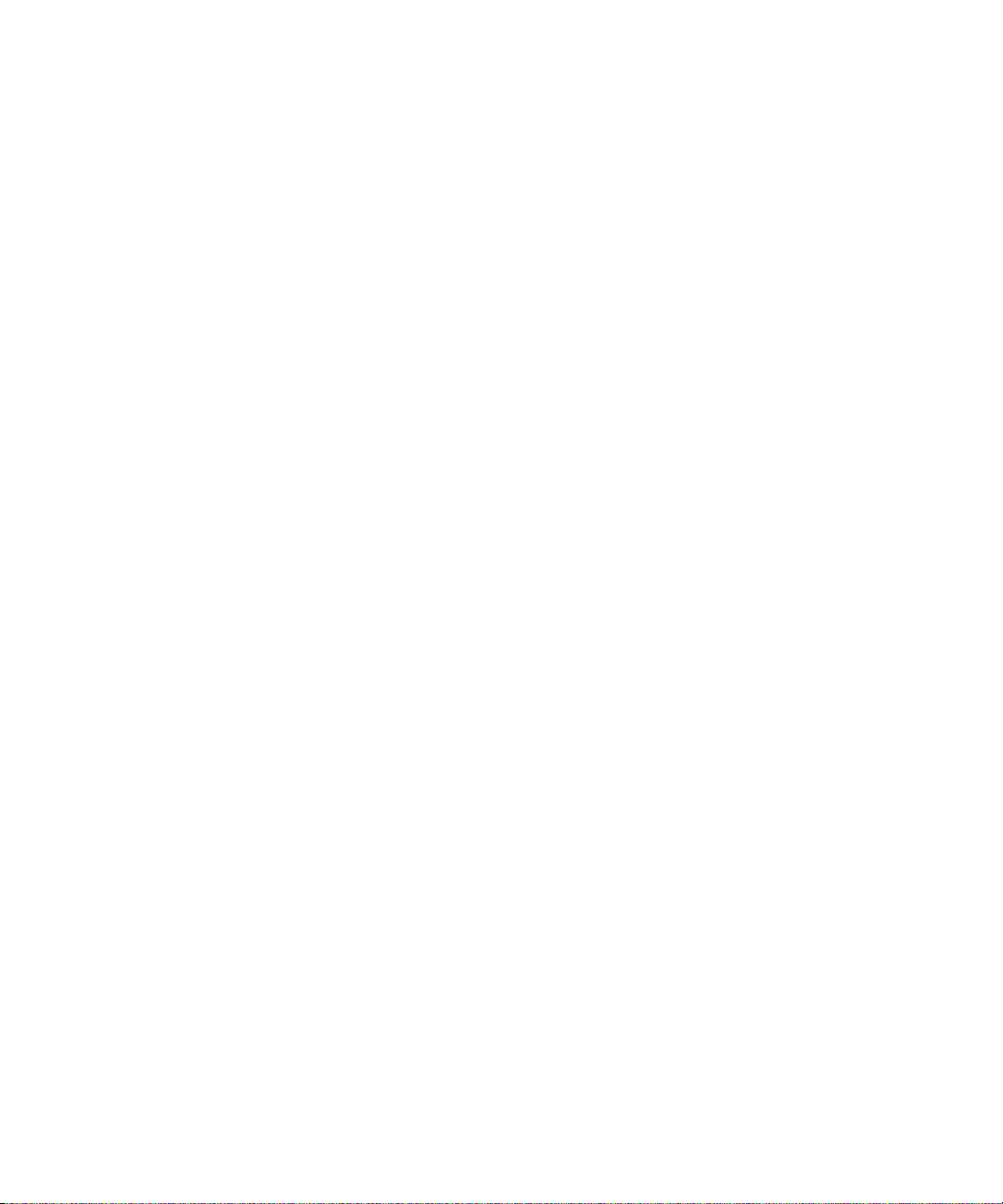
Manual del usuario
Activación del marcado desde la pantalla de bloqueo, 30
Teléfono
Acerca del uso de auriculares
Puede adquirir unos auriculares opcionales para usarlos con el dispositivo BlackBerry®.
Si utiliza auriculares, puede usar un botón de los auriculares para responder o finalizar llamadas, o para activar o desactivar el silencio
durante una llamada. También puede utilizar un botón de auriculares para realizar una llamada mediante un comando de voz.
Según el tipo de auriculares, es posible que pueda utilizar el botón de auriculares para hacer una pausa, reanudar, saltar o ajustar el
volumen de una canción o vídeo en la aplicación multimedia.
Para obtener más información acerca del uso de los auriculares, consulte la documentación que se incluye con los auriculares.
Llamadas de emergencia
Acerca de las llamadas de emergencia
El dispositivo BlackBerry® está diseñado para realizar llamadas de emergencia, incluso cuando está bloqueado o la tarjeta SIM no está
insertada. Si la conexión a la red inalámbrica está desactivada cuando inicia una llamada de emergencia, su dispositivo está diseñado
para que se conecte a la red inalámbrica de forma automática. Si se encuentra en un área sin cobertura inalámbrica y aparece el indicador
de cobertura SOS, sólo podrá llamar a números de emergencia.
Sólo podrá realizar llamadas de emergencia introduciendo números de acceso oficiales (por ejemplo, el 911 en Estados Unidos o el 112 en
los países de la Unión Europea).
Realización de una llamada de emergencia
Lleve a cabo una de las siguientes acciones:
• Si el teclado o el dispositivo BlackBerry® no están bloqueados, escriba el número de emergencia en la aplicación de teléfono.
Pulse la tecla Enviar.
• Si el teclado o el dispositivo están bloqueados, pulse la tecla Menú. Haga clic en Llamada de emergencia. Haga clic en Sí.
Volumen
Ajuste del volumen
• Para aumentar el volumen, pulse la tecla Subir volumen.
• Para reducir el volumen, pulse la tecla Bajar volumen.
Cambiar el volumen predeterminado para las llamadas
Puede aumentar o dismunuir el volumen predeterminado de las llamadas. Cuanto más alto sea el porcentaje de volumen, mayor será.
1. En el teléfono, pulse la tecla Menú.
17
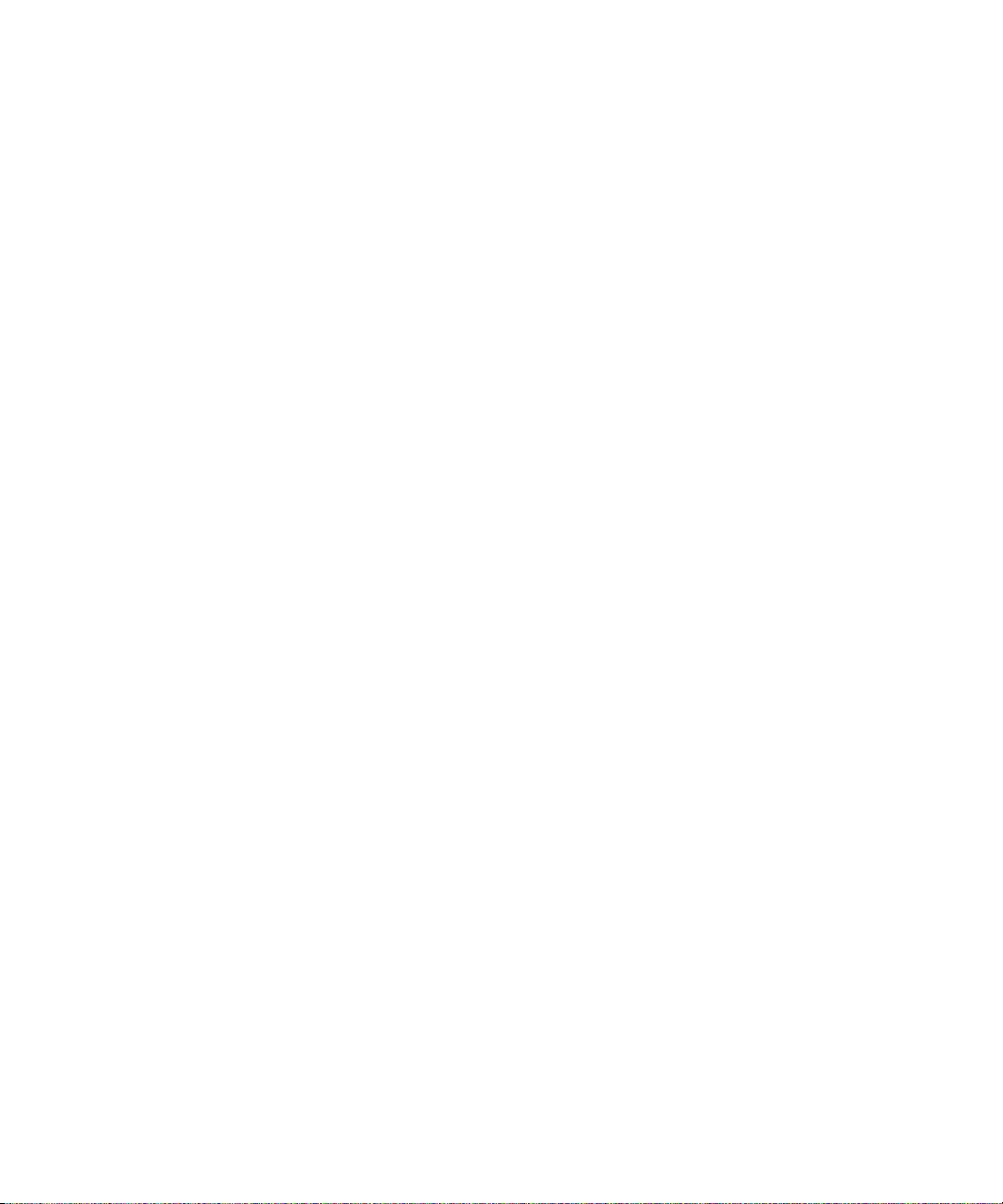
Manual del usuario
2. Haga clic en Opciones.
3. Seleccione Opciones generales.
4. Cambie el campo Volumen de llamada predeterminado.
5. Pulse la tecla Menú.
6. Haga clic en Guardar.
Mejora de la calidad de sonido durante una llamada
No puede cambiar la calidad del sonido cuando utiliza un auricular activado para Bluetooth®.
1. Durante una llamada, pulse la tecla Menú.
2. Haga clic en Mejorar el sonido de una llamada.
3. Seleccione una opción de bajos y agudos.
Mejora de la calidad de sonido para todas las llamadas
No puede cambiar la calidad del sonido cuando utiliza un auricular activado para Bluetooth®.
1. En el teléfono, pulse la tecla Menú.
2. Haga clic en Opciones.
3. Seleccione Opciones generales.
4. Cambien los campos Mejorar audio de llamada en auriculares o Mejorar audio de llamada en dispositivo.
5. Pulse la tecla Menú.
6. Haga clic en Guardar.
Teléfono
Correo de voz
Comprobación del correo de voz
En función del tema, es posible que pueda comprobar el correo de voz desde la pantalla de inicio.
1. En el teléfono, pulse la tecla Menú.
2. Haga clic en Llamar al correo de voz.
Modificación del número de acceso al correo de voz
Si su dispositivo BlackBerry® no cuenta con un número de acceso al correo de voz configurado, puede introducir el número de acceso a
otro sistema de correo de voz.
1. En el teléfono, pulse la tecla Menú.
2. Haga clic en Opciones.
3. Haga clic en Correo de voz.
4. Escriba un número de acceso al buzón de voz y una contraseña.
5. Pulse la tecla Menú.
6. Haga clic en Guardar.
18
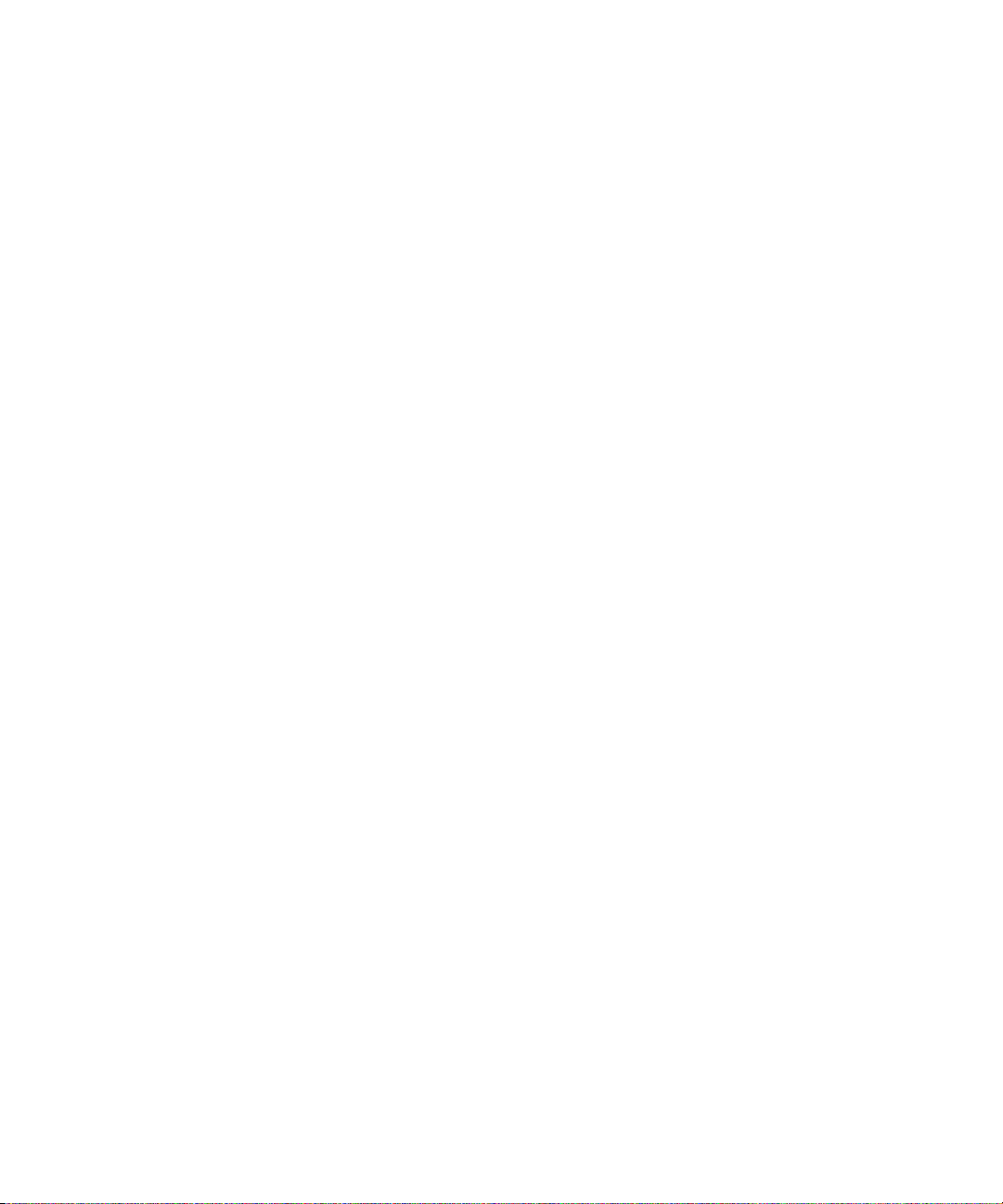
Manual del usuario
Teléfono
Marcación rápida
Configurar un número de marcación rápida para un contacto
1. En el teléfono, pulse la tecla Menú.
2. Haga clic en Ver lista de marcación rápida.
3. Haga clic en un tecla que no esté asignada.
4. Haga clic en Nuevo número de marcación rápida.
5. Haga clic en un contacto.
Para realizar una llamada mediante marcación rápida, mantenga pulsada en el teléfono, en la Pantalla de inicio, en un mensaje o en una
lista de mensajes, la tecla asignada al contacto.
Cambio del contacto asignado a una tecla de marcación rápida
1. En la aplicación Teléfono, pulse la tecla Menú.
2. Haga clic en Ver lista de marcación rápida.
3. Resalte un contacto o un número de teléfono.
4. Pulse la tecla Menú.
5. Lleve a cabo una de las siguientes acciones:
• Para cambiar el contacto asignado a una tecla de marcación rápida, haga clic en Editar. Haga clic en un contacto nuevo.
• Para asignar el contacto a otra tecla de marcación rápida, haga clic en Mover. Gire la rueda de desplazamiento para mover el
contacto a la tecla de nuevo número de marcación rápida. Haga clic con la rueda de desplazamiento.
• Para eliminar el contacto de la lista de marcación rápida, haga clic en Eliminar.
Marcación por voz
Realizar una llamada mediante un comando de voz
Si utiliza un dispositivo activado para Bluetooth®, como un kit de manos libres para el automóvil o unos auriculares inalámbricos, compruebe
que el dispositivo emparejado activado para Bluetooth es compatible con esta función y que ha activado la tecnología Bluetooth.
No es posible realizar llamadas a números de emergencia mediante comandos de voz.
1. En la aplicación de marcación por voz, espere un sonido.
2. Diga "Llamar" seguido del nombre de un contacto o un número de teléfono.
Para finalizar la llamada, pulse la tecla Fin.
Marcación de una extensión utilizando un comando de voz
Para realizar esta tarea, debe configurar las opciones para el marcado de extensiones.
19
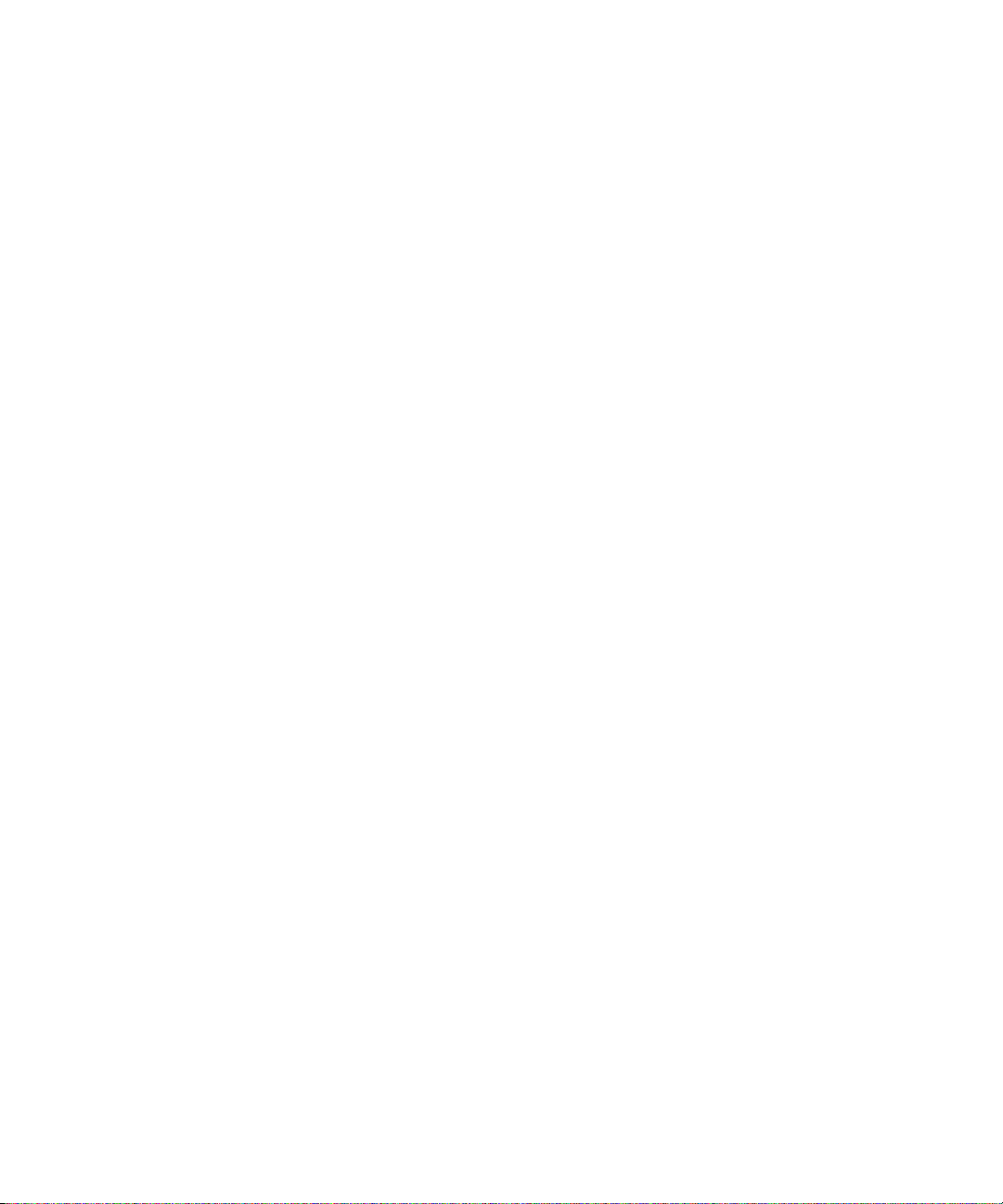
Manual del usuario
Puede marcar extensiones sólo dentro de la empresa.
Diga "Llamar extensión" y el número de extensión.
Información relacionada
Configuración de opciones para marcar extensiones, 28
Teléfono
Verificación de un estado mediante un comando de voz
Puede verificar su número de teléfono activo, el nivel de cobertura inalámbrica, y el nivel de la batería empleando un comando de voz.
1. En la aplicación de marcación por voz, espere un sonido.
2. Lleve a cabo cualquiera de las siguientes acciones:
• Para verificar su número de teléfono activo, diga ""Verificar mi número de teléfono."
• Para verificar el nivel de cobertura inalámbrica, diga "Verificar cobertura."
• Para verificar el nivel de batería, diga "Verificar batería."
Cambiar el idioma de marcación por voz
Para realizar esta tarea, debe tener más de un idioma en el dispositivo BlackBerry®. Para obtener más información, póngase en contacto
con su proveedor de servicios inalámbricos o con el administrador.
1. En las opciones del dispositivo, haga clic en Idioma.
2. Cambie el campo Idioma de marcación por voz.
3. Pulse la tecla Menú.
4. Haga clic en Guardar.
Desactivación de las listas de elección para los comandos de voz
Si su dispositivo BlackBerry® identifica más de una posible coincidencia para un comando de voz, el dispositivo le presentará una lista de
las posibles coincidencias, o una lista de opciones. Puede desactivar la lista de opciones de forma que su dispositivo seleccione siempre
la mejor opción y marque el número de teléfono de forma automática.
1. En las opciones del dispositivo, haga clic en Marcación por voz.
2. Establezca el campo Listas de elección como Siempre desactivadas.
3. Pulse la tecla Menú.
4. Haga clic en Guardar.
Desactive los mensajes de voz
Después de pronunciar un comando, es posible que se le solicite que proporcione más información. Puede desactivar los mensajes de voz
mediante un comando de voz.
1. En la aplicación de marcación por voz, espere un sonido.
2. Diga "Desactivar mensajes de voz."
Para volver a activar los mensajes de voz, diga "Activar mensajes de voz. "
20
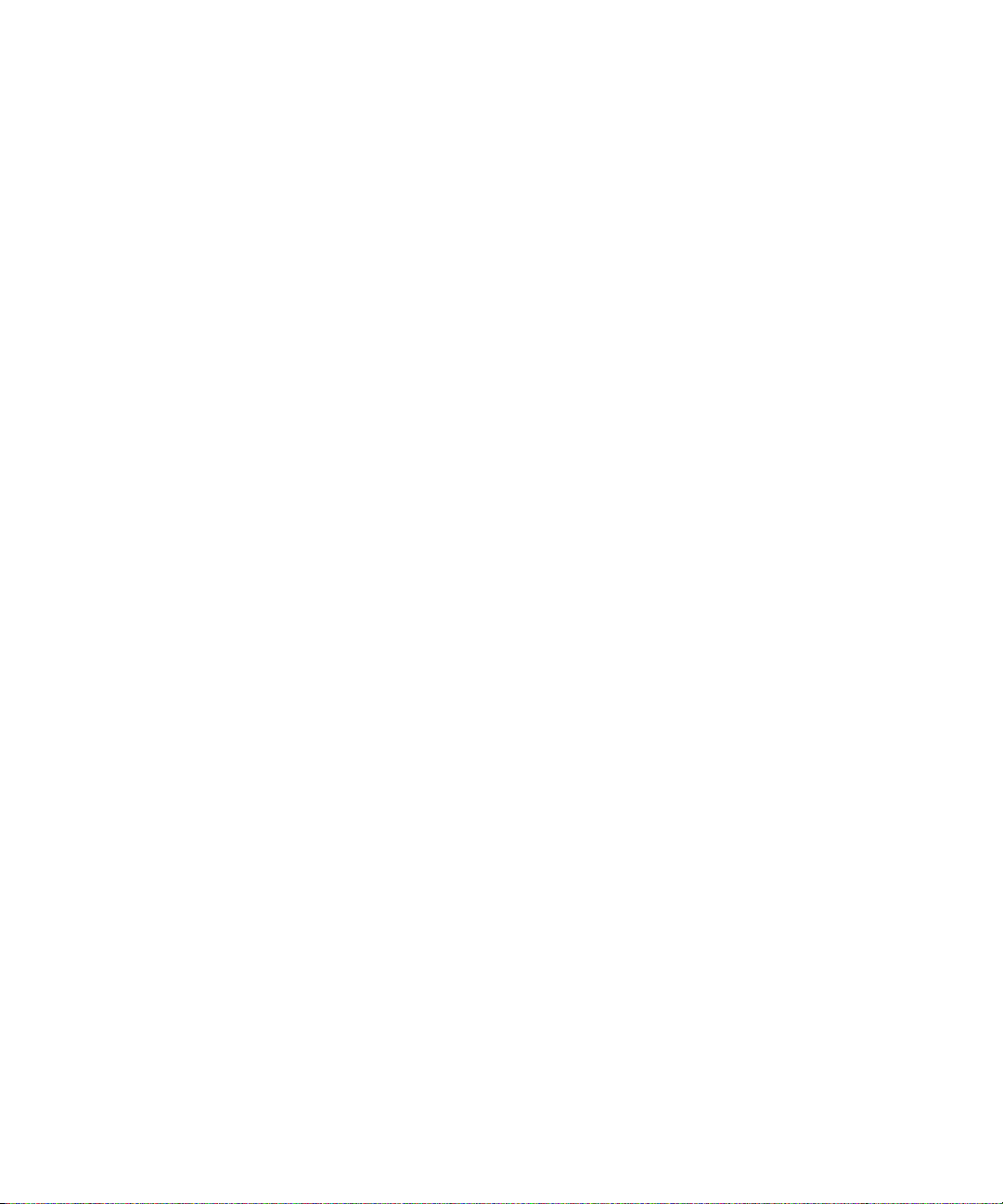
Manual del usuario
Teléfono
Establecimiento de las opciones de reproducción para la marcación por voz
Tras pronunciar el número de teléfono o contacto al que desea llamar, su dispositivo BlackBerry® reproduce su elección. Puede establecer
varias opciones de reproducción.
1. En las opciones del dispositivo, haga clic en Marcación por voz.
2. Lleve a cabo cualquiera de las siguientes acciones:
• Para desactivar la reproducción para los números de teléfono, establezca el campo Reproducción de dígitos como
Desactivado.
• Para desactivar la reproducción para los contactos, establezca el campo Reproducción de nombre como Desactivado.
• Para establecer a qué velocidad se reproducen los contactos, configure el campo Velocidad de reproducción de nombre.
• Para establecer el volumen de la reproducción de los contactos, configure el campo Volumen de reproducción de nombre.
3. Pulse la tecla Menú.
4. Haga clic en Guardar.
Establecimiento del nivel de sensibilidad de las coincidencias en los comandos de voz
1. En las opciones del dispositivo, haga clic en Marcación por voz.
2. Lleve a cabo una de las siguientes acciones:
• Para aumentar las coincidencias, establezca el campo Sensibilidad más cerca de Rechazar menos.
• Para reducir el número de coincidencias incorrectas, establezca el campo Sensibilidad más cerca de Rechazar más.
3. Pulse la tecla Menú.
4. Haga clic en Guardar.
Mejora del reconocimiento por voz de números
1. En las opciones del dispositivo, haga clic en Marcación por voz.
2. Pulse la tecla Menú.
3. Haga clic en Adaptar dígitos.
4. Siga las instrucciones que aparecen en pantalla.
Conferencias telefónicas
Realizar una llamada de conferencia
1. Durante una llamada, pulse la tecla Enviar.
2. Escriba un número de teléfono o resalte un contacto.
3. Pulse la tecla Enviar.
4. Durante la segunda llamada, pulse la tecla Menú.
5. Haga clic en Unirse.
Nota: Si agrega más de dos números a una llamada de conferencia, ponga en espera la conferencia antes de llamar al siguiente número
o contacto.
21
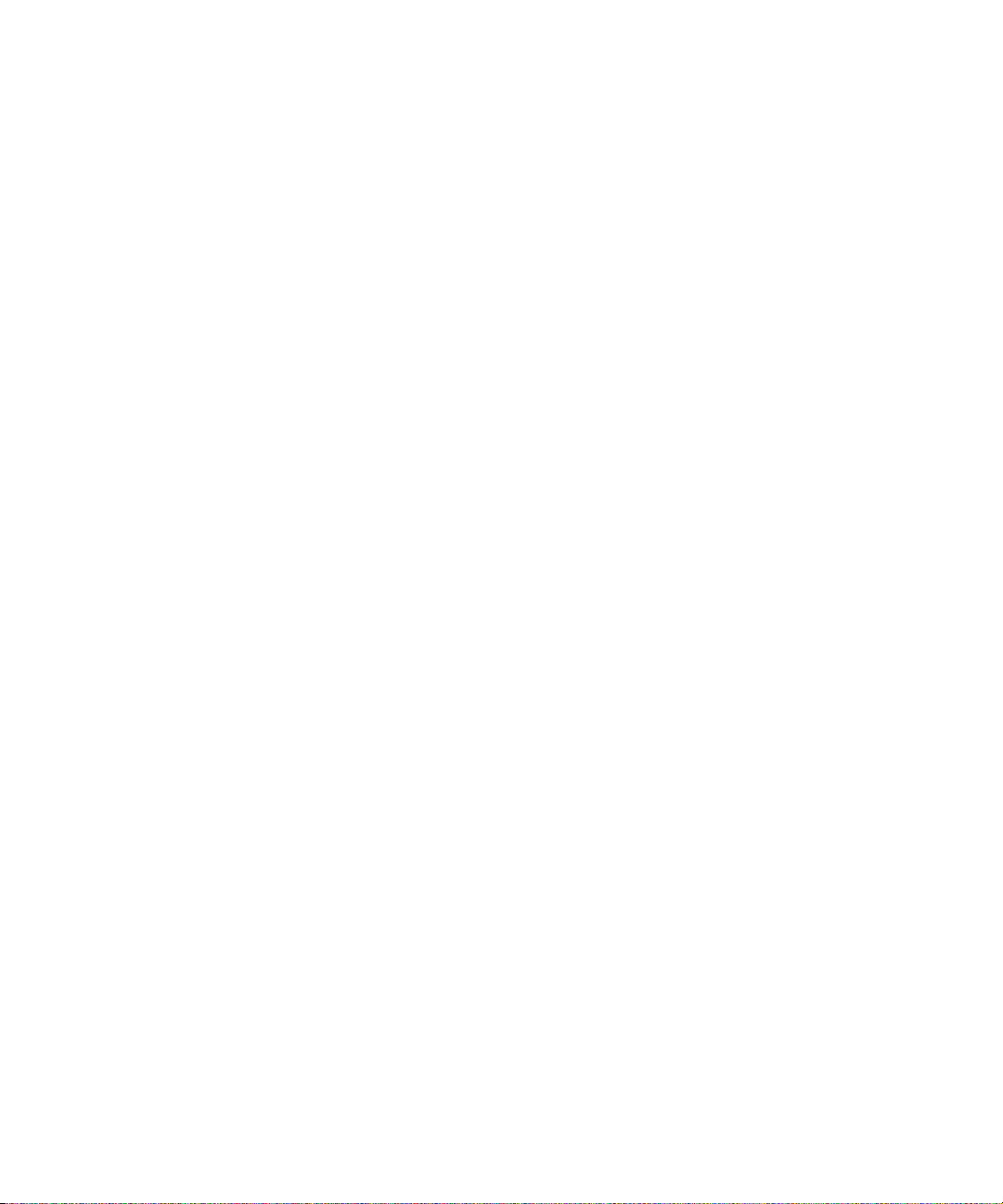
Manual del usuario
Información relacionada
Poner una llamada en espera, 15
Teléfono
Crear un vínculo de número de teléfono para una llamada de conferencia
1. Escriba un número de teléfono para la llamada de conferencia.
2. Escriba X y el código de acceso.
Hablar en privado con un contacto durante una conferencia
Puede que esta característica no sea compatible en función del proveedor de servicios inalámbricos y de la red inalámbrica a la que esté
conectado el dispositivo BlackBerry®.
1. Durante una conferencia, pulse la tecla Menú.
2. Haga clic en Dividir llamada.
3. Haga clic en un contacto.
Para volver a la conferencia, pulse la tecla de Menú. Haga clic en Unirse.
Desconectar un contacto de una conferencia
Puede que esta característica no sea compatible en función del proveedor de servicios inalámbricos y de la red inalámbrica a la que esté
conectado el dispositivo BlackBerry®.
1. Durante una conferencia, pulse la tecla Menú.
2. Haga clic en Colgar llamada.
3. Haga clic en un contacto.
Abandono de una conferencia
En un función de su proveedor de servicios inalámbricos, es posible que esta función no esté admitida.
Si realiza una llamada de conferencia, puede abandonar la llamada y ésta continuará sin usted.
1. Durante una conferencia, pulse la tecla Menú.
2. Haga clic en Transferir.
Registros de llamadas
Acerca de los registros de llamada
Los registros de llamadas incluyen la fecha en la que se realizó la llamada al contacto, el número de teléfono al que se llamó y la duración
de la llamada. También se pueden agregar notas a los registros de llamadas. Puede ver los registros de llamadas en el teléfono o, en
función de las opciones configuradas para el registro de llamadas, puede ver dichos registros en una lista de mensajes. En función del
tema, las llamadas perdidas también pueden mostrarse en la pantalla de inicio.
El dispositivo BlackBerry® almacena registros de llamadas durante 30 días.
22
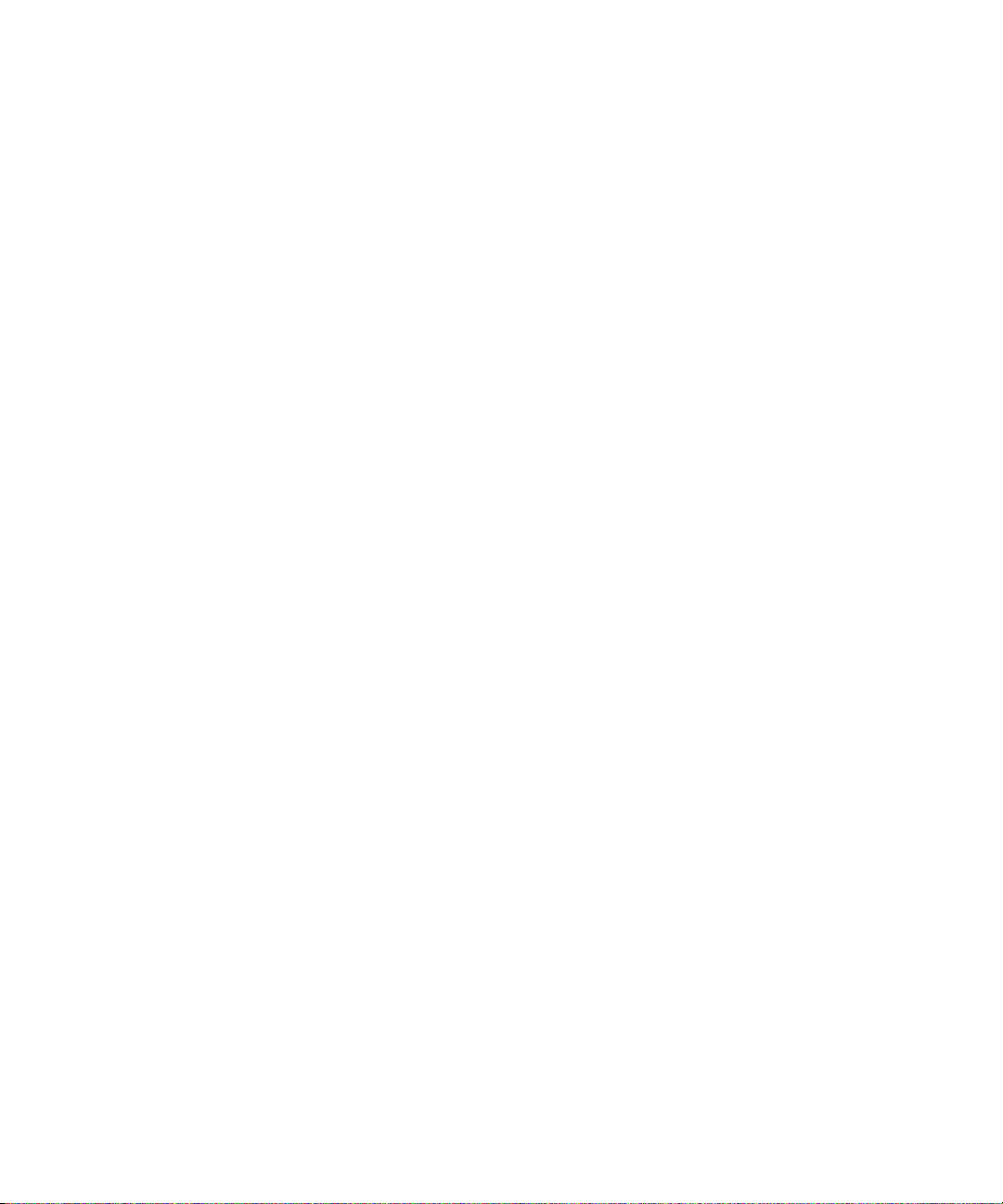
Manual del usuario
Ver los registros de llamadas en una lista de mensajes
1. En el teléfono, pulse la tecla Menú.
2. Haga clic en Opciones.
3. Haga clic en Registro de llamadas.
4. Seleccione una opción para el Tipo de registro de llamada.
Para ocultar todos los registros de llamadas de una lista de mensajes, seleccione la opción Ninguno.
Adición de notas a un registro de llamadas
1. En la aplicación Teléfono, seleccione un registro de llamada.
2. Pulse la tecla Menú.
3. Haga clic en Ver historial.
4. Pulse la tecla Menú.
5. Haga clic en Adición de notas.
6. Escriba las notas de llamadas.
7. Pulse la tecla Menú.
8. Haga clic en Guardar.
Teléfono
Cambio de las notas del registro de llamadas
1. En la aplicación Teléfono, resalte un registro de llamada.
2. Pulse la tecla Menú.
3. Haga clic en Ver historial.
4. Pulse la tecla Menú.
5. Haga clic en Editar notas.
6. Cambie las notas de la llamada.
7. Pulse la tecla Menú.
8. Haga clic en Guardar.
Envío de un registro de llamadas
1. En el teléfono, resalte un registro de llamadas.
2. Pulse la tecla Menú.
3. Haga clic en Ver historial.
4. Pulse la tecla Menú.
5. Seleccione Reenviar.
Eliminar notas del registro de llamadas
1. En la aplicación Teléfono, seleccione un registro de llamada.
2. Pulse la tecla Menú.
3. Haga clic en Ver historial.
23
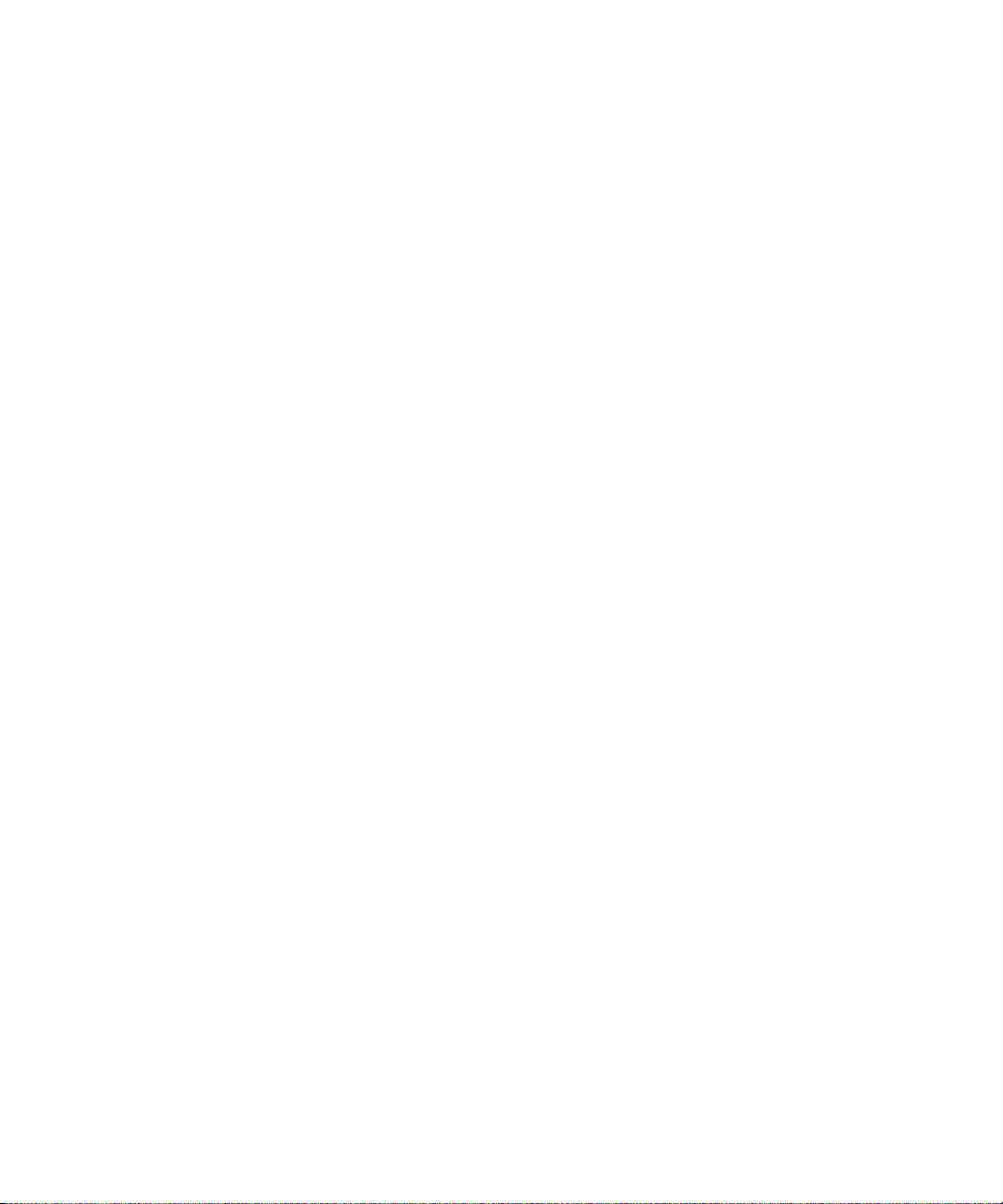
Manual del usuario
4. Pulse la tecla Menú.
5. Haga clic en Editar notas.
6. Pulse la tecla Menú.
7. Haga clic en Borrar campo.
8. Pulse la tecla Menú.
9. Haga clic en Guardar.
Llamada en espera
Activación de la llamada en espera
Para realizar esta tarea, el proveedor de servicios inalámbricos debe configurar su tarjeta SIM para este servicio.
1. En la aplicación Teléfono, pulse la tecla Menú.
2. Haga clic en Opciones.
3. Haga clic en Llamada en espera.
4. Modifique el campo Llamada en espera activada como Sí.
5. Pulse la tecla Menú.
6. Haga clic en Guardar.
Para desactivar la llamada en espera, modifique el campo Llamada en espera activada como No.
Teléfono
Reenvío de llamada
Acerca del reenvío de llamadas
En función de su proveedor de servicios inalámbricos, es posible que su tarjeta SIM o dispositivo BlackBerry® disponga de uno o varios
números de teléfono de reenvío de llamadas. Puede que no se le permita cambiar ni eliminar esos números de teléfono ni agregar otros
nuevos.
Póngase en contacto con su proveedor de servicios inalámbricos para obtener más información.
Reenvío de llamadas
Para realizar esta tarea, el proveedor de servicios inalámbricos debe configurar su tarjeta SIM para este servicio.
1. En la aplicación Teléfono, pulse la tecla Menú.
2. Haga clic en Opciones.
3. Haga clic en Reenvío de llamadas.
4. Pulse la tecla Menú.
5. Haga clic en un número de reenvío de llamadas.
6. Pulse la tecla Menú.
24
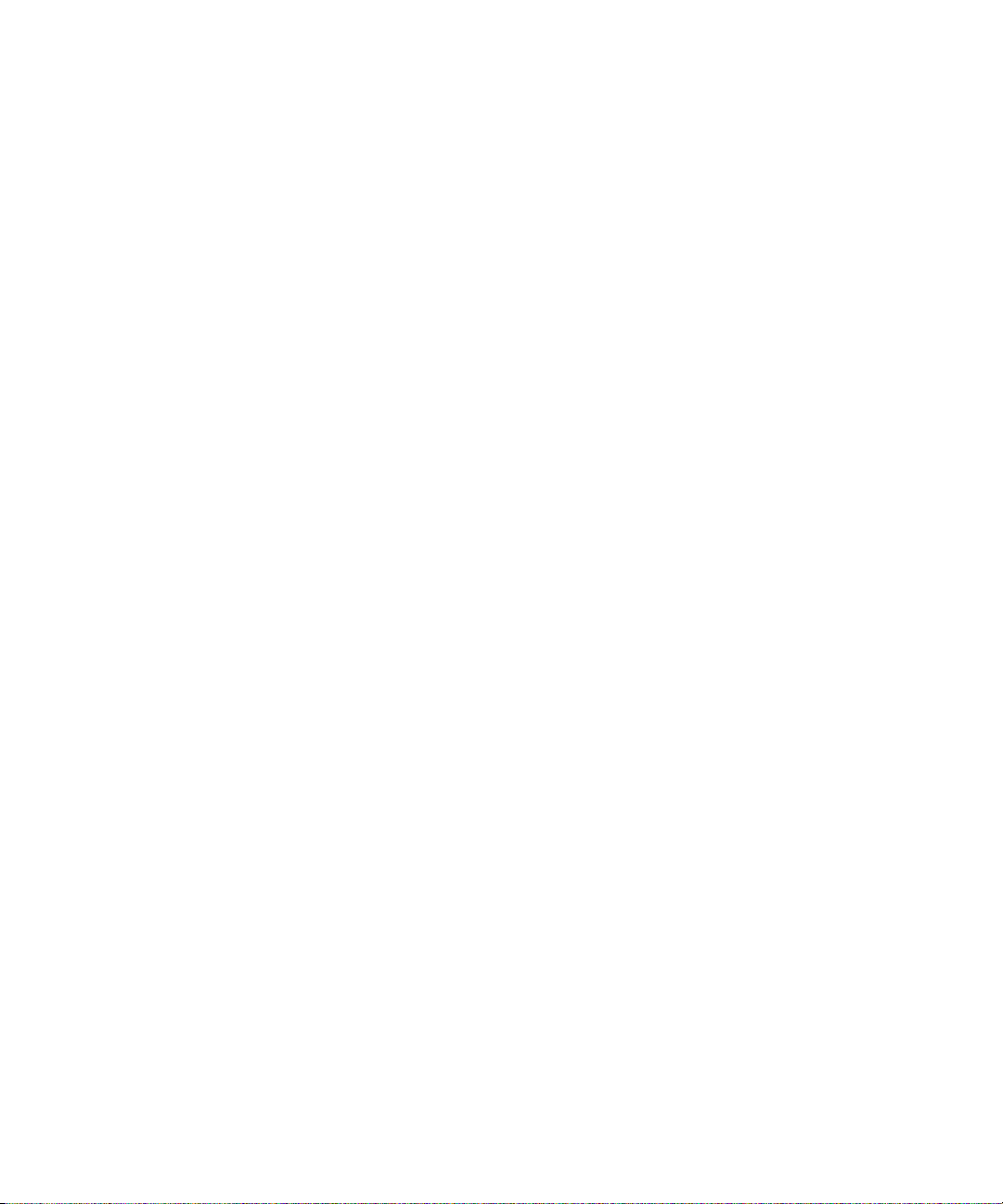
Manual del usuario
7. Haga clic en Guardar.
Para impedir que se reenvíen las llamadas, cambie el campo Reenviar todas las llamadas a No reenviar.
Agregar un número de teléfono de reenvío de llamadas
Para realizar esta tarea, el proveedor de servicios inalámbricos debe configurar su tarjeta SIM para este servicio.
1. En la aplicación Teléfono, pulse la tecla Menú.
2. Haga clic en Opciones.
3. Haga clic en Reenvío de llamadas.
4. Pulse la tecla Menú.
5. Elija Número nuevo.
6. Escriba un número de teléfono.
7. Pulse la tecla Intro.
8. Pulse la tecla Menú.
9. Haga clic en Cerrar.
Cambio de un número de teléfono de reenvío de llamadas
Sólo puede cambiar los números de teléfono de reenvío de llamadas que haya añadido.
1. En la aplicación Teléfono, pulse la tecla Menú.
2. Haga clic en Opciones.
3. Haga clic en Reenvío de llamadas.
4. Pulse la tecla Menú.
5. Seleccione Editar números.
6. Seleccione un número de teléfono.
7. Pulse la tecla Menú.
8. Haga clic en Editar.
9. Cambie el número de teléfono.
10. Pulse la tecla Intro.
Teléfono
Eliminar un número de teléfono de reenvío de llamadas
Sólo puede eliminar los números de teléfono de reenvío de llamadas que haya añadido.
1. En el teléfono, pulse la tecla Menú.
2. Haga clic en Opciones.
3. Haga clic en Reenvío de llamadas.
4. Pulse la tecla Menú.
5. Seleccione Editar números.
6. Haga clic en un número de teléfono.
7. Haga clic en Eliminar.
25
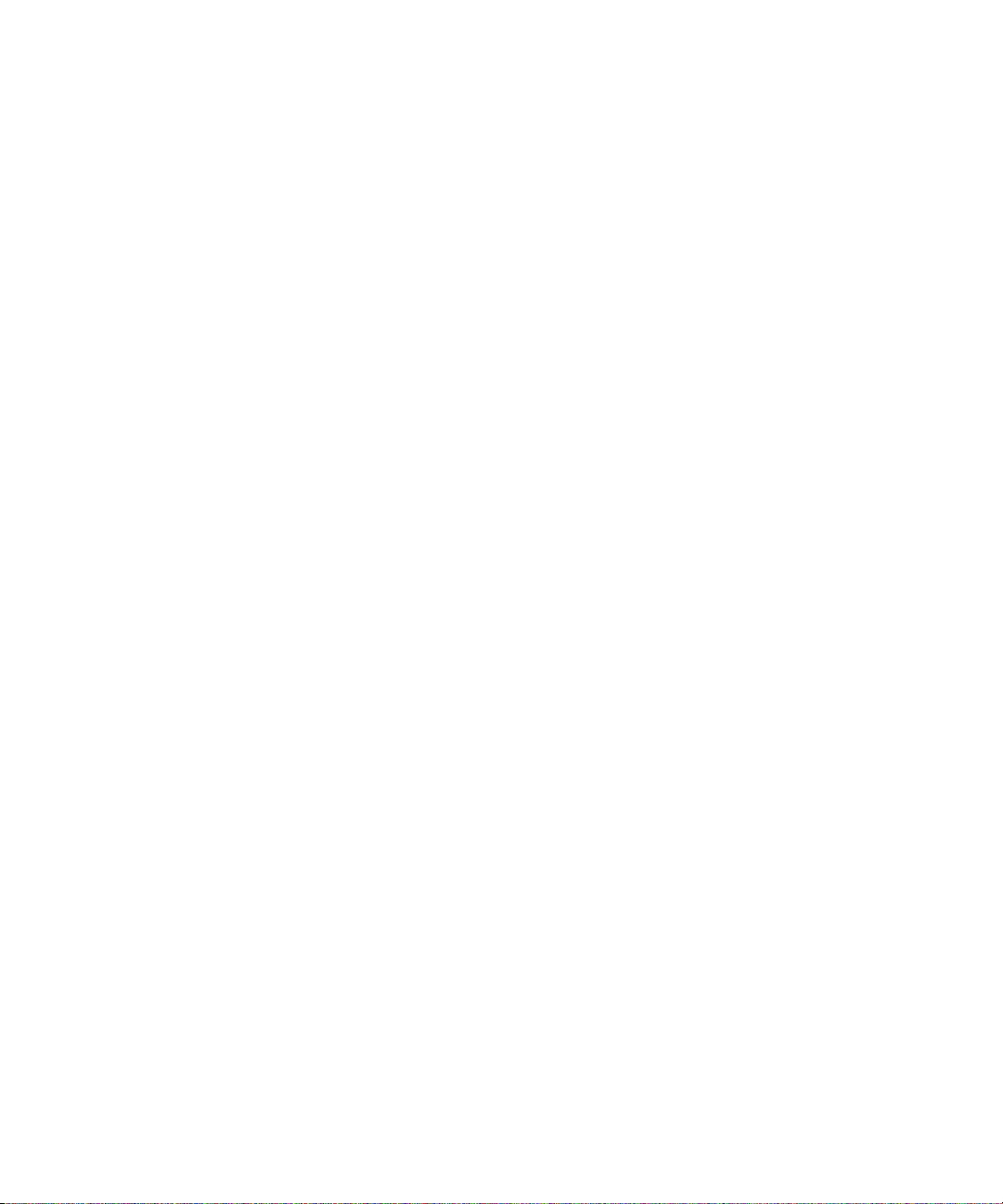
Manual del usuario
Teléfono
Bloqueo de llamadas
Acerca del bloqueo de llamadas
Puede bloquear todas las llamadas entrantes o bien bloquearlas sólo cuando se conecte en itinerancia a otra red inalámbrica.
También puede bloquear todas las llamadas salientes y todas las llamadas salientes internacionales, o bien bloquear las llamadas salientes
internacionales cuando el dispositivo esté conectado en itinerancia a otra red inalámbrica.
Bloqueo de llamadas
• Puede que esta característica no sea compatible en función del proveedor de servicios inalámbricos y de la red inalámbrica a la que
esté conectado el dispositivo BlackBerry®.
• Para realizar esta tarea, el proveedor de servicios inalámbricos debe configurar la tarjeta SIM para este servicio y proporcionarle una
contraseña de bloqueo de llamadas.
1. En la aplicación Teléfono, pulse la tecla Menú.
2. Haga clic en Opciones.
3. Haga clic en Bloqueo de llamadas.
4. Resalte una opción de bloqueo de llamadas.
5. Pulse la tecla Menú.
6. Haga clic en Activar.
7. Escriba la contraseña para bloquear llamadas.
Para detener el bloqueo de las llamadas, resalte una opción de bloqueo de llamada. Pulse la tecla Menú. Haga clic en Desactivar.
Cambio de la contraseña de bloqueo de llamadas
1. En el teléfono, pulse la tecla Menú.
2. Haga clic en Opciones.
3. Haga clic en Bloqueo de llamadas.
4. Pulse la tecla Menú.
5. Haga clic en Cambiar contraseña.
Marcación fija
Acerca de la marcación fija
Si activa la marcación fija, sólo podrá realizar llamadas a los contactos que aparezcan en la lista de marcación fija.
Puede realizar una llamada de emergencia cuando la marcación fija esté activada, incluso si dicho número de emergencia no aparece en
la lista de marcación fija.
26
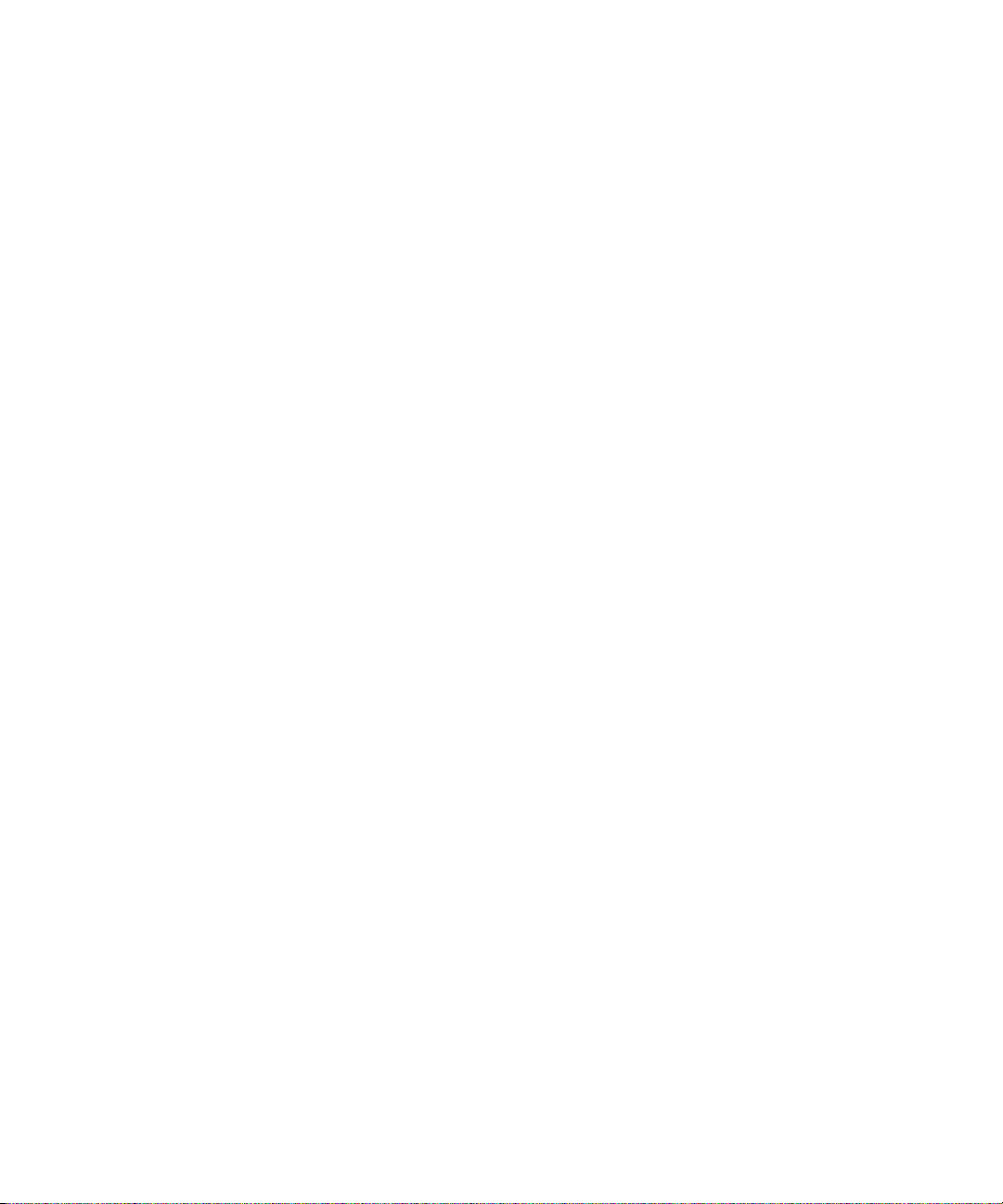
Manual del usuario
Si su planificación de servicio inalámbrico incluye mensajería de texto SMS, también podrá enviar mensajes de texto SMS a los contactos
que aparezcan en la lista de marcación fija.
Teléfono
Activación de la marcación fija
• Puede que esta característica no sea compatible en función del proveedor de servicios inalámbricos y de la red inalámbrica a la que
esté conectado el dispositivo BlackBerry®.
• Para realizar esta tarea, el proveedor de servicios inalámbricos debe configurar la tarjeta SIM para este servicio y proporcionarle un
código PIN2 de tarjeta SIM.
1. En la aplicación Teléfono, pulse la tecla Menú.
2. Haga clic en Opciones.
3. Haga clic en Lista de teléfonos de FDN.
4. Pulse la tecla Menú.
5. Haga clic en Activar modo FDN.
6. Escriba el código PIN2.
7. Pulse la tecla Intro.
Para desactivar la marcación fija, pulse la tecla Menú. Haga clic en Desactivar modo FDN.
Agregar un contacto a la lista de marcación fija
Para realizar esta tarea, el proveedor de servicios inalámbricos debe configurar la tarjeta SIM para este servicio y proporcionarle un código
PIN2 de tarjeta SIM.
1. En la aplicación Teléfono, pulse la tecla Menú.
2. Haga clic en Opciones.
3. Haga clic en Lista de teléfonos de FDN.
4. Pulse la tecla Menú.
5. Haga clic en Nuevo.
6. Escriba el código PIN2.
7. Pulse la tecla Menú.
8. Escriba un nombre y un número de teléfono.
9. Pulse la tecla Menú.
10. Haga clic en Guardar.
Cambio de un contacto en la lista de marcación fija
1. En el teléfono, pulse la tecla Menú.
2. Haga clic en Opciones.
3. Haga clic en Lista de teléfonos de FDN.
4. Resalte un contacto.
5. Pulse la tecla Menú.
6. Haga clic en Editar.
27
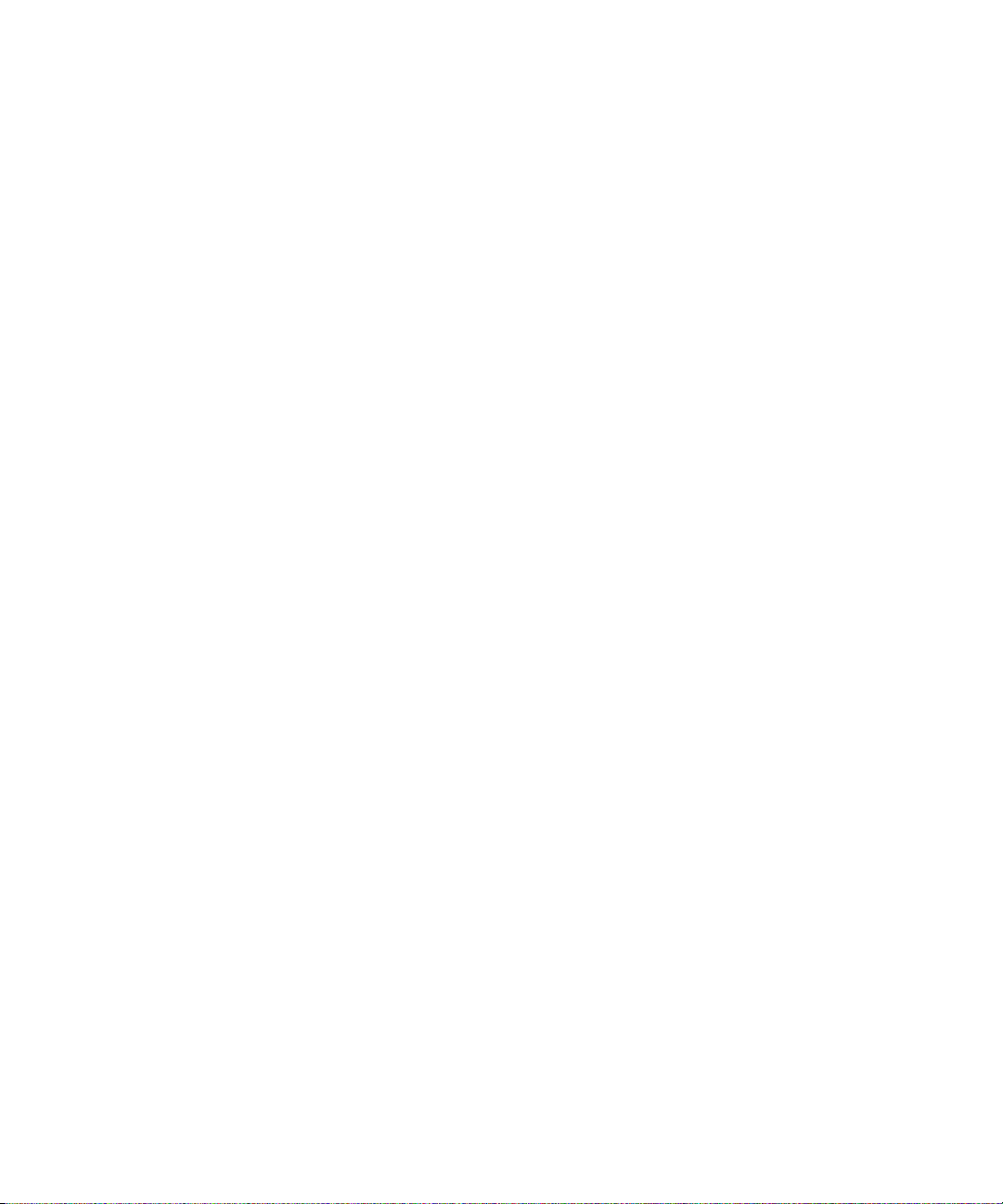
Manual del usuario
7. Cambie la información de contacto.
8. Pulse la tecla Menú.
9. Haga clic en Guardar.
Teléfono
Eliminar un contacto de la lista de marcación fija
1. En el teléfono, pulse la tecla Menú.
2. Haga clic en Opciones.
3. Haga clic en Lista de teléfonos de FDN.
4. Resalte un contacto.
5. Pulse la tecla Menú.
6. Haga clic en Eliminar.
Marcado inteligente
Acerca del marcado inteligente
Puede cambiar las opciones de marcado inteligente para especificar un código de país predeterminado y un código de área para los
números de teléfono. Si especifica un código de país predeterminado y un código de área, cuando realice llamadas, sólo necesitará marcar
un código de país o código de área si los códigos difieren de los que ha especificado en las opciones de marcado inteligente.
En las opciones de marcado inteligente, puede especificar también el número de teléfono principal de una empresa a la que llame con
frecuencia. Si especifica un número de teléfono de una empresa, puede llamar a un contacto de la empresa rápidamente marcando sólo
la extensión del contacto. De manera similar, cuando agrega un contacto de la empresa a la lista de contactos, sólo necesita escribir la
extensión del contacto.
Definir los códigos de país y de área.
1. En la aplicación Teléfono, pulse la tecla Menú.
2. Haga clic en Opciones.
3. Haga clic en Marcado inteligente.
4. Defina los campos Código de país y Código de área.
5. En el campo Longitud del n.º nacional, defina la longitud predeterminada de los números de teléfono de su país.
6. Pulse la tecla Menú.
7. Haga clic en Guardar.
Nota: Cuando calcule la longitud predeterminada de los números de teléfono, deberá incluir el código de área y el número local, pero no
el código de país ni el prefijo de marcación directa nacional.
Configuración de opciones para marcar extensiones
1. En la aplicación Teléfono, pulse la tecla Menú.
2. Haga clic en Opciones.
3. Haga clic en Marcado inteligente.
28
